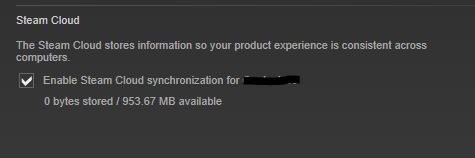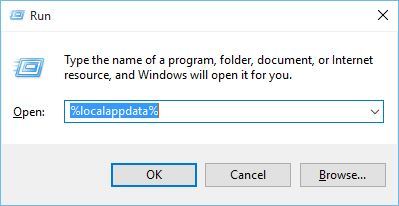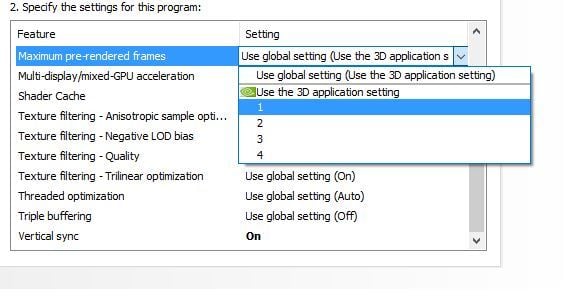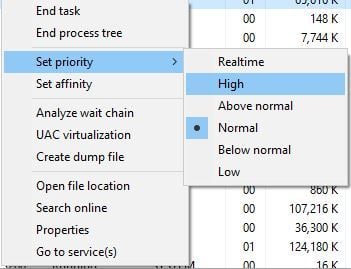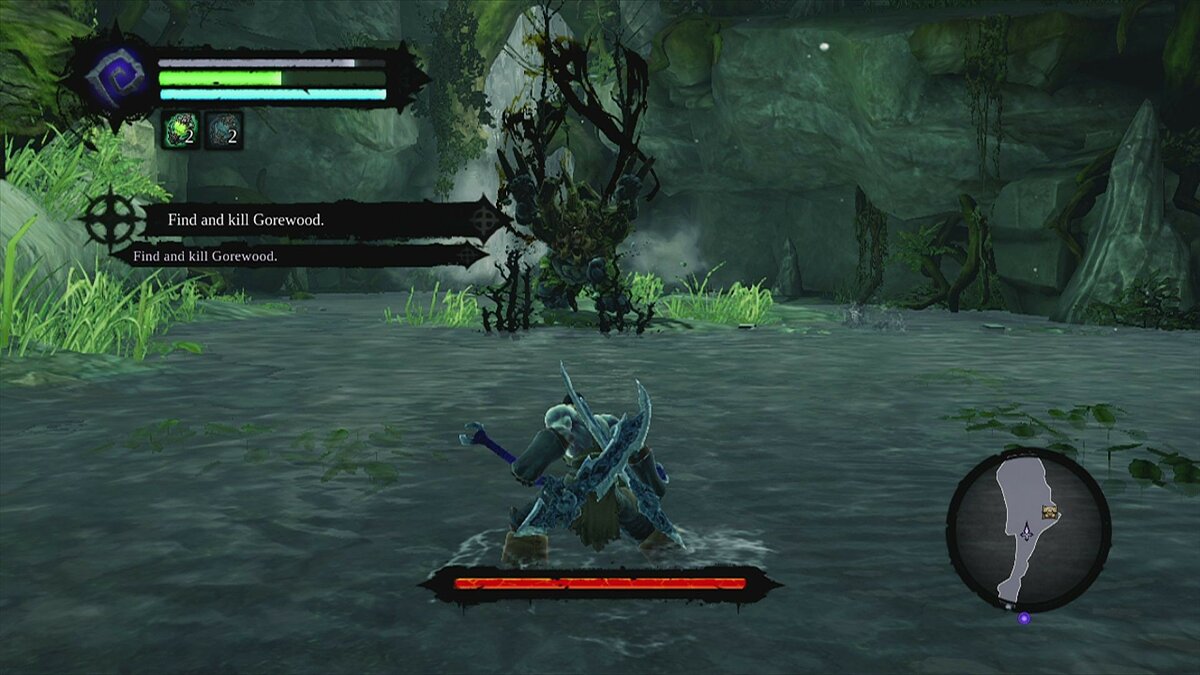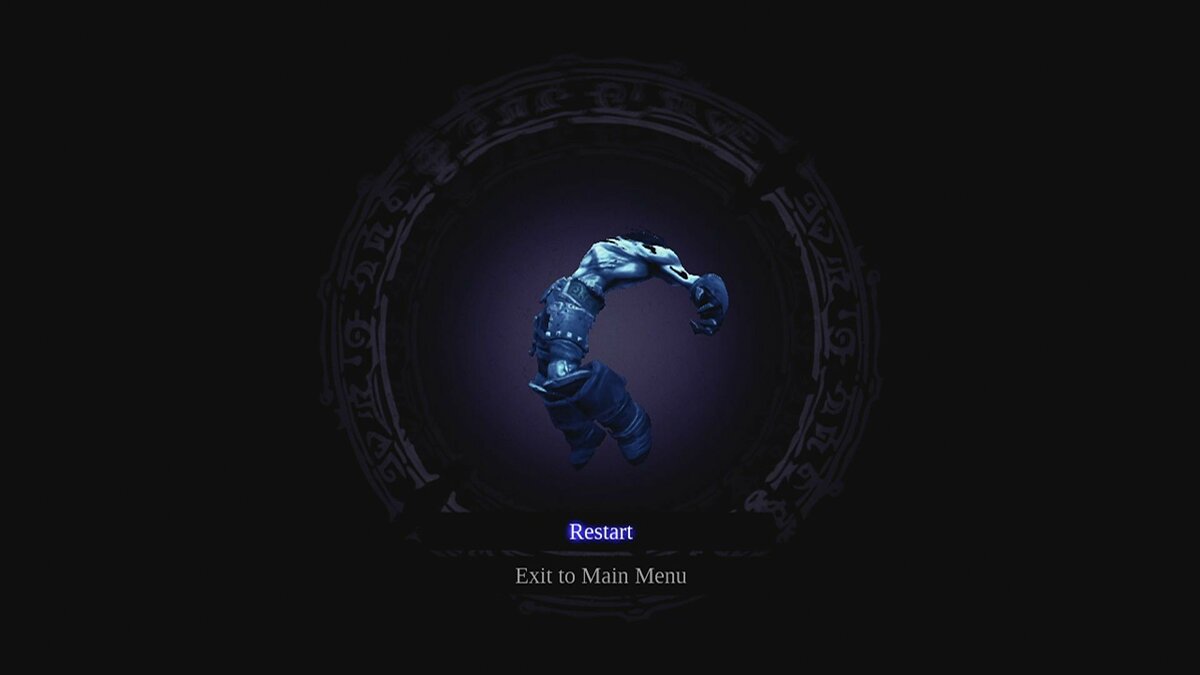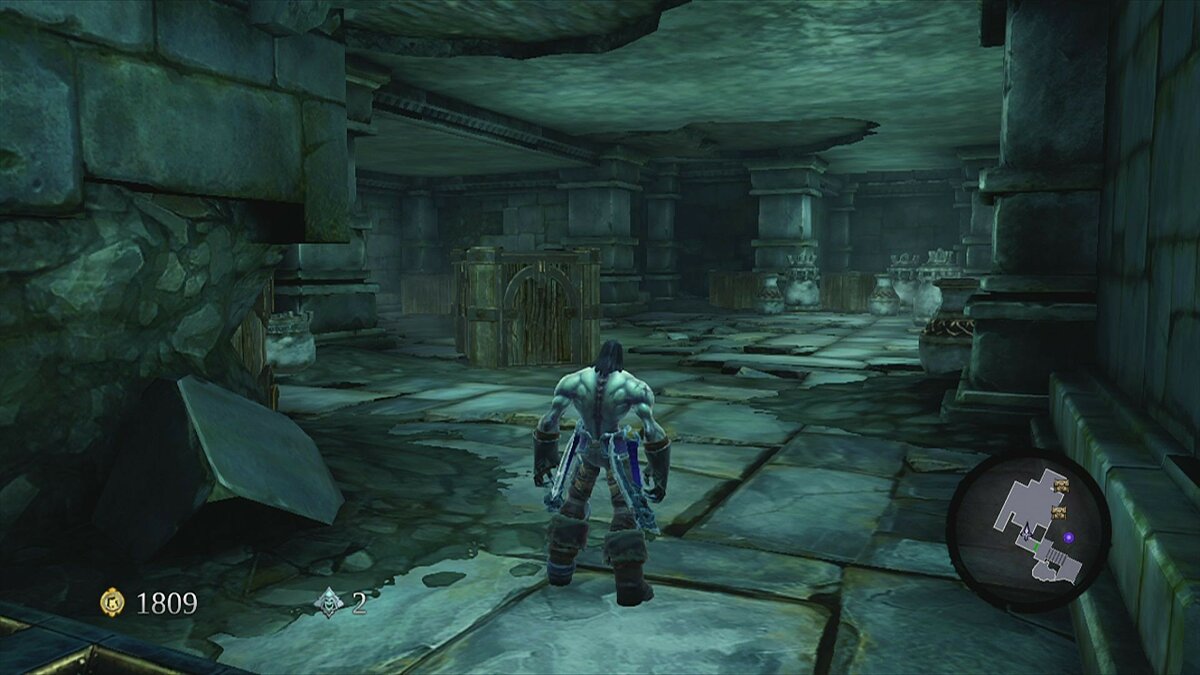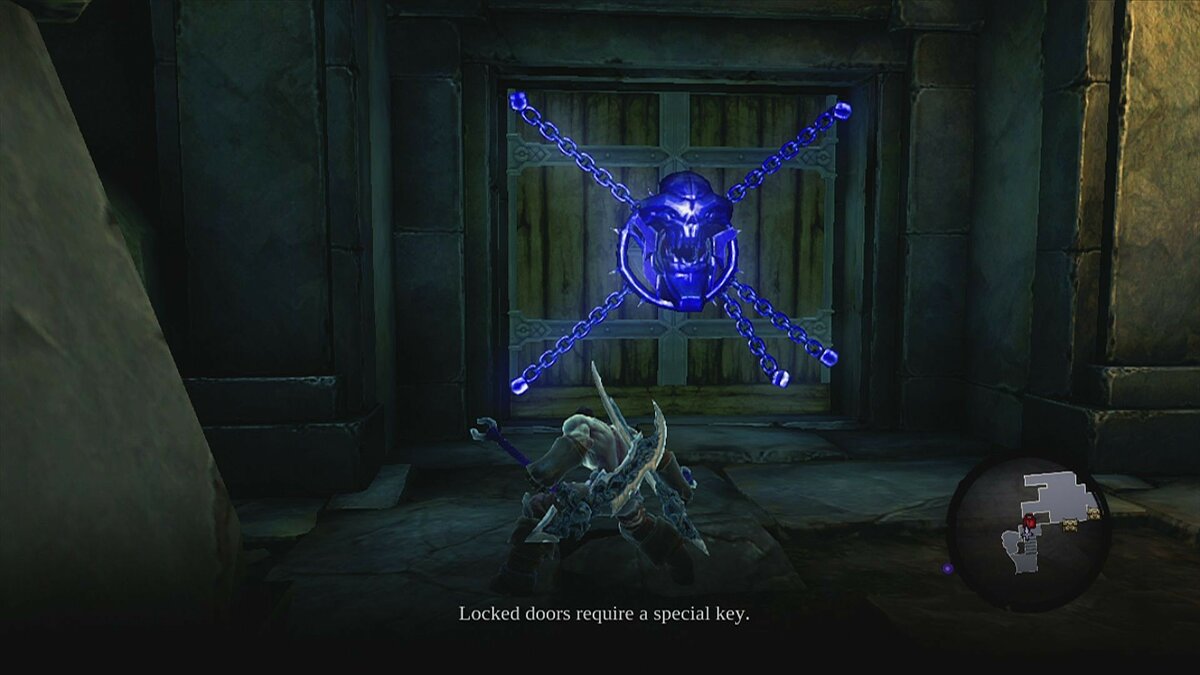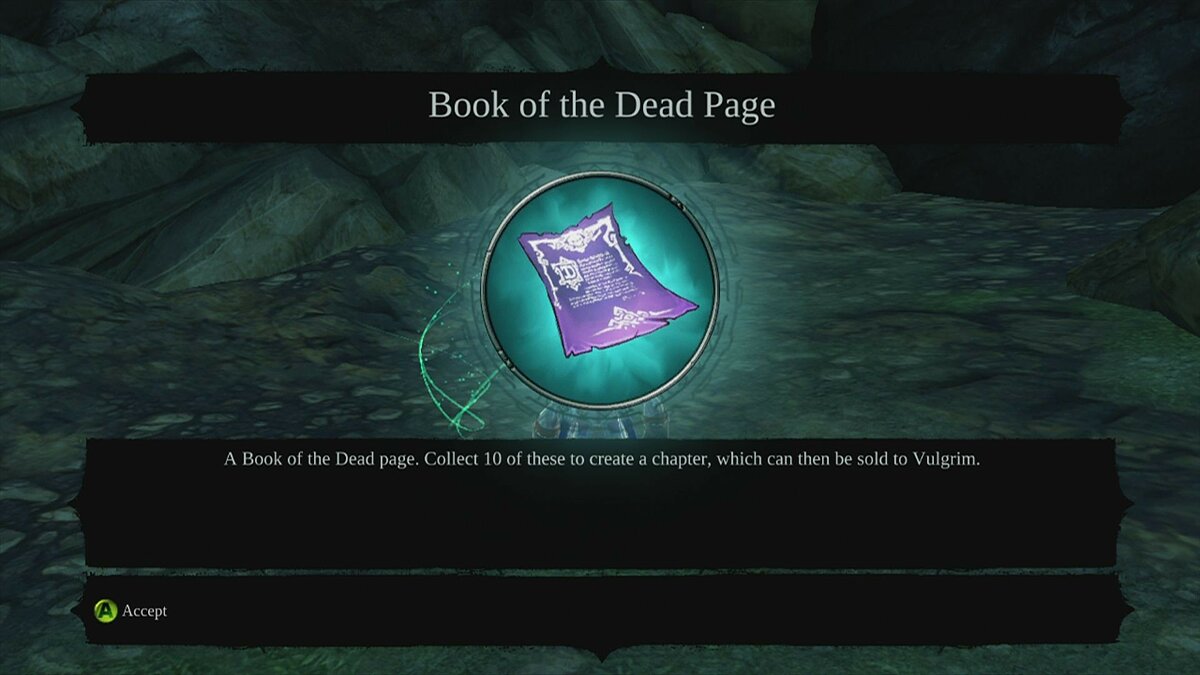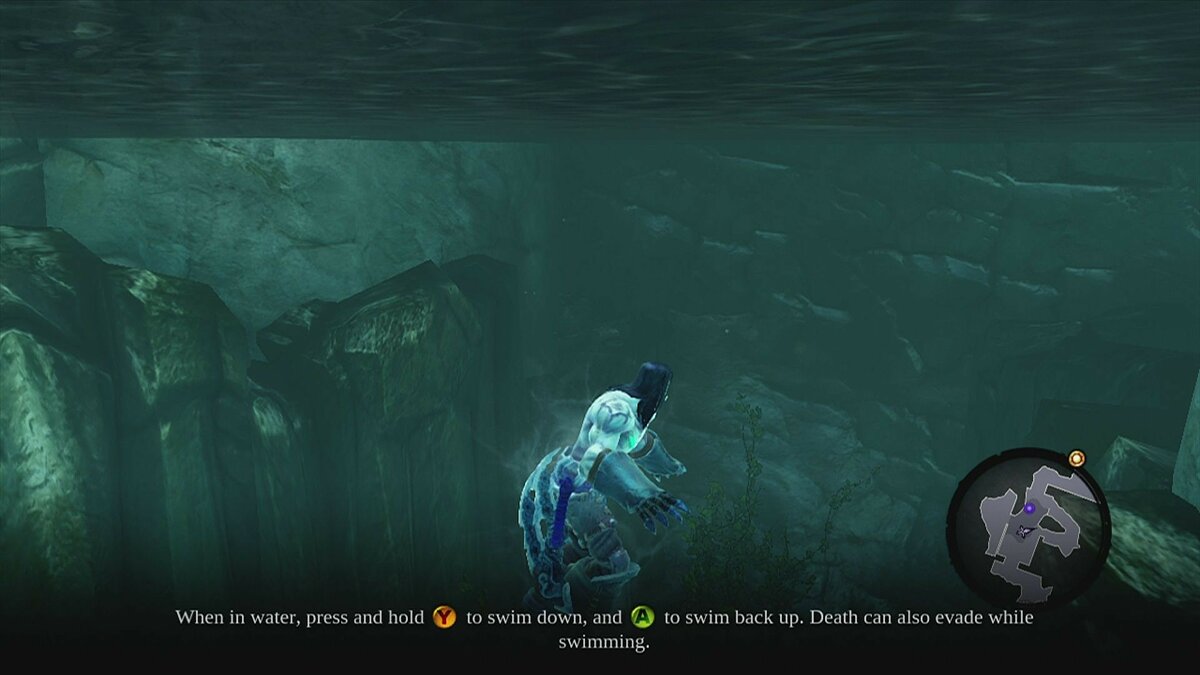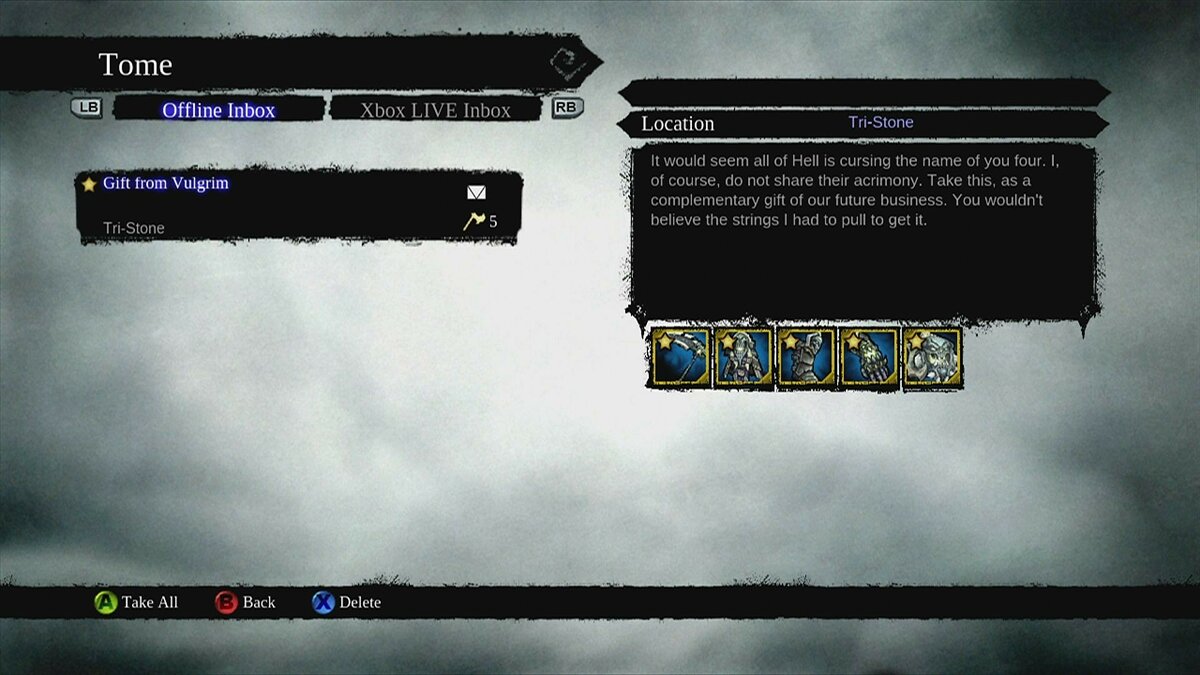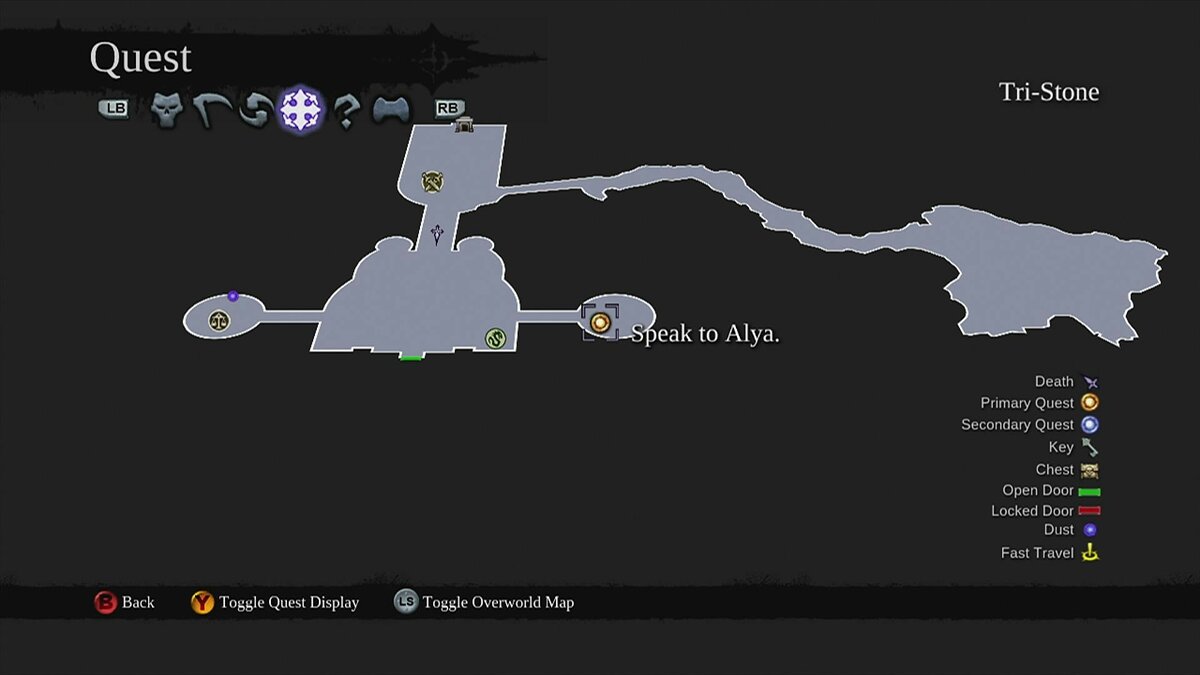by Milan Stanojevic
Milan has been enthusiastic about technology ever since his childhood days, and this led him to take interest in all PC-related technologies. He’s a PC enthusiast and he… read more
Updated on
- Darksiders 2 is a multi-platform role-playing game praised for its exciting storyline and fun gameplay.
- Users that play the game on Windows PCs may encounter some issues such as a black screen or game crashes.
- Luckily, these are for the most part caused by minor issues and are quite quick to fix.
- Read the comprehensive guide below and learn multiple ways to overcome Darksiders 2 issues.
If you are a fan of hack and slash role-playing games, you might be familiar with Darksiders 2. This game was released in 2012, and it’s no surprise to see Darksiders 2 has certain problems on Windows 10, so today we’re going to fix those problems.
Fix Darksiders 2 problems in Windows 10
Table of contents:
- Darksiders 2 crash
- Turn off Steam Overlay
- Disable Steam Cloud synchronization and delete options.dopt
- Lower shadows setting in graphics options
- Run the game in compatibility mode
- Install DirectX and Visual C++ Redistributables
- Turn off anti-aliasing and Vsync
- Add Darksiders 2 to the list of exceptions in your firewall/antivirus
- Reinstall Darksiders 2
- Darksiders 2 black screen
- Delete AMD_Logo_movie.wmv
- Change your desktop resolution
- Disable Comodo defense+ feature
- Update GPU drivers
- Run the game as an administrator
- Darksiders 2 stuttering
- Make sure you meet the requirements
- Use RadeonPro
- Change Nvidia Control Panel settings
- Change Catalyst Control Center options
- Replace d3d9.dll file
- Change Darksiders 2 process priority to High
Fix – Darksiders 2 crash
Solution 1 – Turn off Steam Overlay
If Darksiders 2 is crashing on your Windows 10 computer, it might be due to Steam Overlay, so in order to fix this problem, it advised that you disable Steam Overlay. We have to mention that by disabling Steam Overlay you won’t be able to see any Steam-related notifications and messages, so keep that in mind. To disable Steam Overlay do the following:
Solution 2 – Disable Steam Cloud synchronization and delete options.dopt
Users reported that after changing few options the game doesn’t start anymore and instead it crashes to Desktop every time. This problem makes Darksiders 2 almost unplayable, but there’s a way to fix it.
First, we need to disable Steam Cloud sync:
- Start Steam and go to your game Library. Right-click Darksiders 2 and choose Properties.
- Navigate to Updates tab and uncheck Enable Steam Cloud synchronization for Darksiders 2.
- Click Close.
After Cloud sync has been disabled, you can safely remove options.dopt file by following these steps:
- Go to <your steam folder>userdata<number>388410remote and delete options.dopt file.
- Press Windows Key + R and type %localappdata%. Press OK or Enter.
- Locate Darksiders2 folder and delete options.dopt file from it.
You should be able to start the game, but keep in mind that all your graphics settings will be reverted to default values. If you need to adjust any video settings remember not to change the shadows setting, or you’ll cause the game to start crashing again.
Solution 3 – Lower shadows setting in graphics options
If Darksiders 2 is crashing on your computer, a crash can be related to the shadows setting. It’s advised not to set shadows to Maximum, so make sure that you lower or turn off shadow settings.
For a better gaming experience, we recommend downloading Game Fire for free. It will help with various gaming issues, such as freezes, crashes, low FPS, lags and slow PC.
Solution 4 – Run the game in compatibility mode
Windows 10 is a modern operating system, and certain software and video games aren’t fully compatible, therefore it’s recommended to run those game in compatibility mode. To do that, follow these steps:
Solution 5 – Install DirectX and Visual C++ Redistributables
Darksiders 2 requires DirectX and Visual C++ Redistributables in order to work properly, and if any of those isn’t installed, it will cause the game to crash. In order to fix that, you need to install both DirectX and Redistributables from Darksiders 2 directory.
- Navigate to C:Program Files (x86)SteamsteamappscommonDarksiders 2.
- Inside Darksiders 2 folder you should see the vcredist folder. Open it and install both vcredist_x86.exe and vcredist_x64.exe.
- Head back to Darksiders 2 folder and find DirectX folder, open it and run dxwebsetup.exe.
After installing all the required components, Darksiders 2 should start working again.
Solution 6 – Turn off anti-aliasing and Vsync
Darksiders 2 can crash due to your graphics settings, and users reported anti-aliasing option can sometimes cause issues with Darksiders 2. In order to fix this problem, it’s advised that you disable anti-aliasing option from the options menu. Another cause of the Darksiders 2 crash is Vsync, so it’s recommended that you turn off this option as well.
Solution 7 – Add Darksiders 2 to the list of exceptions in your firewall/antivirus
Darksiders 2 crashes can sometimes be caused by your antivirus or firewall software, so before starting Darksiders 2, make sure the game is added to the list of exclusions in your firewall and antivirus.
Solution 8 – Reinstall Darksiders 2
Another common-sense-driven solution is to perform a clean reinstall of the game. There are various reasons why the installation might’ve gone awry, starting with the corruption of some files or the nature of Windows 10 which changes the platform with every major update. For that purpose, we advise you to reinstall the game and move from there.
Here’s how to do it with Steam:
- Open Steam.
- Choose Library.
- Locate Darksiders 2, right-click on it and choose ”Uninstall”.
- Use IOBit Uninstaller or similar third-party tool to remove the remaining files and registry entries.
- Open Steam again and navigate to Library.
- Download Darksiders 2 and install it again.
Fix – Darksiders 2 black screen
Solution 1 – Delete AMD_Logo_movie.wmv
If you are getting a black screen while the game is starting, you should know this problem is related to a single file. If you’re having this issue, it’s advised you open the game’s installation directory, navigate to mediavideos and delete AMD_Logo_movie.wmv. Before deleting the file, be sure to make a copy and save it to a safe location, just in case.
Solution 2 – Change your desktop resolution
Few users reported black screen issue was caused due to their system resolution, and the only solution is to temporarily change your desktop resolution. It seems Darksiders 2 has issues detecting certain resolutions, so it’s advised that you lower your screen resolution and try starting the game again. We have to mention that you might have to try a few different resolutions before you find the one that works for you.
Solution 3 – Disable Comodo defense+ feature
As we previously mentioned, it’s important to add Darksiders 2 to the list of firewall exceptions, but in some cases, that doesn’t fix the black screen issue. Users reported Comodo firewall can cause issues with Darksiders 2, so if you’re using Comodo, be sure to disable its defense+ feature before starting the game.
Solution 4 – Update GPU drivers
Game issues too often go hand in hand with faulty or incompatible graphics drivers. The thing with drivers is the complexity of the problem. Sometimes generic drivers provided via Windows Update won’t suffice, sometimes they will. On other occasions, Darksiders 2 might be supporting only the specific driver release for your graphics card.
This means that even the official drivers that are up-to-date won’t work as intended. Basically, you’ll need to experiment with drivers in order to find the one who can run the game.
Here’s how to install/upgrade proper drivers in Windows 10:
- Right-click the Start button and open Device Manager.
- Expand Display adapters.
- Right-click on your GPU device and uninstall it.
- Navigate to one of these sites in order to obtain the proper drivers:
- NVidia
- AMD/ATI
- Download and install proper drivers and restart your PC.
A safer and quicker method is to use dedicated software such as Outbyte Driver Updater. It will detect whether your driver is out of date and download and install the best version available. It is easy to use, lightweight, and most of the process is automated.
Solution 5 – Run the game as an administrator
Another side workaround that can come in handy is to run the game with administrative permissions. By doing so, you should be able to avoid possible limitations imposed on the game’s process.
Follow the instructions in order to run Darksiders 2 on Windows 10:
- Navigate to the folder in which Darksiders 2 are installed.
- Locate the game’s main exe file.
- Right-click on it and open Properties.
- Under the Compatibility tab, check the ”Run this application as an administrator” box and confirm changes.
Fix – Darksiders 2 stuttering
Solution 1 – Make sure you meet the requirements
The first rather obvious thing we can’t overlook when addressing stutters in Darksiders 2 is system requirements. Darksiders 2 isn’t an overwhelmingly demanding game, but it’s still valuable to meet, at least, the minimum hardware requirements.
Minimum requirements:
- OS: Windows Vista/7/8.1/10
- Processor: 2.0Ghz Intel Core2 Duo Processor or AMD equivalent
- RAM: 2GB
- Hard Drive: 20 GB space free (10 GB free after install)
- Video Card: NVIDIA 9800 GT 512 MB Video Card or AMD equivalent
- Online Steam account
Recommended requirements:
- OS: Windows 7/8.1/10
- Processor: Any Quad-core AMD or Intel Processor
- RAM: 2GB
- Hard Drive: 20 GB space free (10 GB free after install)
- Video Card: NVIDIA GeForce GTX 260 512MB Video Card or AMD equivalent
- Online Steam account
Solution 2 – Use RadeonPro
Before we start, we have to mention this solution only applies to AMD owners, so if you own a Nvidia graphics card, skip this solution.
- Before we start, make sure Vsync is turned off in Darksiders 2.
- Download RadeonPro from here.
- Run the program and add Darksiders 2 profile.
- Go to Advanced tab, find flip queue size and set it to 1.
- In RadeonPro go to Tweaks tab and set Vsync to Always on.
- To apply changes find your Darksiders 2 profile in RadeonPro, right click it and choose to Apply now.
- Minimize RadeonPro and start Darksiders 2.
- Close the game and start it again in order to apply changes.
Solution 3 – Change Nvidia Control Panel settings
- Make sure that Vsync option is disabled in Darksiders 2.
- Open Nvidia Control Panel and click on Manage 3D settings.
- Go to Program settings tab and locate Darksiders 2 on the list. If the game is not on the list, click Add and locate game’s .exe file to add it.
- Find Maximum pre-rendered frames option and set it to 1.
- Turn on Vertical Sync.
- Click Apply and close Nvidia Control Panel.
Solution 4 – Change Catalyst Control Center options
- Open Catalyst Control Center.
- Go to Performance tab and select Framerate.
- Move the slider up to 60fps.
- Navigate to Games tab and choose Properties.
- Locate Framerate control and turn on Vsync and Triple Buffering.
- Start the game and activate Vsync from the options menu.
Solution 5 – Replace d3d9.dll file
If Darksiders 2 is stuttering on your computer, download this file. After you’ve downloaded the file, open it, and move d3d9.dll and antilag.cfg to Darksiders 2 installation directory.
Solution 6 – Change Darksiders 2 process priority to High
In some cases, Darksiders 2 can stutter if its priority isn’t set to High, but we can easily change that by doing the following:
- Start Darksiders 2.
- Press Alt+Tab to minimize the game.
- Press Ctrl + Shift + Esc to open Task Manager.
- Go to Details tab and locate Darksiders 2 process.
- Right-click Darksiders 2 process and choose Set Priority > High.
- Close Task Manager and return to the game.
If this solution fixes stuttering problems, you will have to repeat it every time you start Darksiders 2.
Darksiders 2 is an extremely fun game, but as you can see, it has its share of issues on Windows 10. If you’re having any of these issues, feel free to try some of our solutions.
На чтение 10 мин. Просмотров 6.1k. Опубликовано
Если вы являетесь поклонником ролевых игр с хакерскими операциями, возможно, вы знакомы с Darksiders 2. Эта игра была выпущена в 2012 году, и неудивительно, что у Darksiders 2 есть определенные проблемы с Windows 10, поэтому сегодня мы собираемся чтобы исправить эти проблемы.
Содержание
- Исправить Darksiders 2 проблемы в Windows 10
- Исправлено – Darksiders 2 вылет
- Fix – Darksiders 2 черный экран
- Fix – Darksiders 2 заикание
Исправить Darksiders 2 проблемы в Windows 10
Содержание .
-
-
Сбой Darksiders 2
- Отключить наложение Steam
- Отключите синхронизацию с Steam Cloud и удалите options.dopt
- Настройка нижних теней в графических параметрах
- Запустите игру в режиме совместимости
- Установить распространяемые файлы DirectX и Visual C ++
- Отключите сглаживание и Vsync
- Добавьте Darksiders 2 в список исключений вашего брандмауэра/антивируса
- Переустановите Darksiders 2
-
Черный экран Darksiders 2
- Удалить AMD_Logo_movie.wmv
- Изменить разрешение рабочего стола
- Отключить защиту Comodo + функцию
- Обновить драйверы графического процессора
- Запустите игру от имени администратора
-
Darksiders 2 заикается
- Убедитесь, что вы соответствуете требованиям
- Используйте RadeonPro
- Изменить настройки панели управления Nvidia
- Изменить параметры Центра управления Catalyst
- Заменить файл d3d9.dll
- Измените приоритет процесса Darksiders 2 на Высокий
-
Сбой Darksiders 2
Исправлено – Darksiders 2 вылет
Решение 1. Отключите наложение Steam
Если Darksiders 2 дает сбой на вашем компьютере с Windows 10, это может быть связано с наложением Steam, поэтому для решения этой проблемы рекомендуется отключить наложение Steam. Мы должны отметить, что отключив Steam Overlay, вы не сможете видеть любые связанные со Steam уведомления и сообщения, так что имейте это в виду. Чтобы отключить Steam Overlay, сделайте следующее:
Решение 2. Отключите синхронизацию Steam Cloud и удалите options.dopt .
Пользователи сообщили, что после изменения нескольких параметров игра больше не запускается, а вместо этого каждый раз вылетает на рабочий стол. Эта проблема делает Darksiders 2 практически неиграбельной, но есть способ ее исправить.
Во-первых, нам нужно отключить синхронизацию Steam Cloud:
- Запустите Steam и перейдите в свою библиотеку игр. Нажмите правой кнопкой мыши Darksiders 2 и выберите Свойства .
-
Перейдите на вкладку Обновления и снимите флажок Включить синхронизацию Steam Cloud для Darksiders 2 .
- Нажмите Закрыть .
После отключения синхронизации с облаком вы можете безопасно удалить файл options.dopt, выполнив следующие действия:
- Перейдите в userdata388410remote и удалите файл options.dopt .
-
Нажмите Windows Key + R и введите % localappdata% . Нажмите ОК или Ввод .
- Найдите папку Darksiders2 и удалите из нее файл options.dopt .
Вы должны иметь возможность начать игру, но имейте в виду, что все ваши графические настройки будут возвращены к значениям по умолчанию. Если вам нужно изменить какие-либо настройки видео, не забудьте изменить настройку теней, иначе игра снова начнет зависать.
Решение 3. Настройка параметров теней в настройках графики
Если на вашем компьютере происходит сбой Darksiders 2, сбой может быть связан с настройкой теней. Рекомендуется не устанавливать максимальные значения для теней, поэтому убедитесь, что вы понижаете или отключаете настройки теней.
Для лучшего игрового процесса мы рекомендуем бесплатно загрузить Game Fire . Это поможет с различными игровыми проблемами, такими как зависания, сбои, низкий FPS, лаги и медленный ПК.
Решение 4. Запустите игру в режиме совместимости .
Windows 10 – современная операционная система, и некоторые программы и видеоигры не полностью совместимы, поэтому рекомендуется запускать эти игры в режиме совместимости. Для этого выполните следующие действия:
Решение 5. Установите распространяемые файлы DirectX и Visual C ++
Для правильной работы Darksiders 2 требуются распространяемые файлы DirectX и Visual C ++, и если какой-либо из них не установлен, это приведет к сбою игры. Чтобы это исправить, вам нужно установить DirectX и Redistributables из каталога Darksiders 2.
- Перейдите на страницу C: Program Files (x86) SteamsteamappscommonDarksiders 2 .
- Внутри папки Darksiders 2 вы должны увидеть папку vcredist . Откройте его и установите vcredist_x86.exe и vcredist_x64.exe .
- Вернитесь в папку Darksiders 2 и найдите папку DirectX , откройте ее и запустите dxwebsetup.exe .
После установки всех необходимых компонентов Darksiders 2 должен снова начать работать.
Решение 6. Отключите сглаживание и Vsync .
Darksiders 2 может аварийно завершить работу из-за ваших настроек графики, и пользователи сообщили, что опция сглаживания может иногда вызывать проблемы с Darksiders 2. Чтобы решить эту проблему, рекомендуется отключить параметр сглаживания в меню параметров. Другая причина сбоя Darksiders 2 – Vsync, поэтому рекомендуется отключить эту опцию.
Решение 7. Добавьте Darksiders 2 в список исключений брандмауэра/антивируса .
Иногда сбои Darksiders 2 могут быть вызваны антивирусом или программным обеспечением брандмауэра, поэтому перед запуском Darksiders 2 убедитесь, что игра добавлена в список исключений вашего брандмауэра и антивируса.
Решение 8. Переустановите Darksiders 2 .
Другое решение, основанное на здравом смысле, состоит в том, чтобы выполнить чистую переустановку игры. Существуют различные причины, по которым установка может быть ошибочной, начиная с повреждения некоторых файлов или характера Windows 10, который меняет платформу при каждом серьезном обновлении. Для этого советуем вам переустановить игру и перейти оттуда.
Вот как это сделать в Steam:
- Откройте Steam.
- Выберите библиотеку.
- Найдите Darksiders 2, щелкните по нему правой кнопкой мыши и выберите «Удалить».
- Используйте IOBit Uninstaller или аналогичный сторонний инструмент для удаления оставшихся файлов и записей реестра.
- Снова откройте Steam и перейдите в Библиотеку.
- Загрузите Darksiders 2 и установите его снова.
Fix – Darksiders 2 черный экран
Решение 1. Удалите AMD_Logo_movie.wmv .
Если вы получаете черный экран во время запуска игры, вы должны знать, что эта проблема связана с одним файлом. Если у вас возникла эта проблема, рекомендуется открыть каталог установки игры, перейти к mediavideos и удалить AMD_Logo_movie.wmv . Перед удалением файла обязательно сделайте копию и сохраните ее в безопасном месте, на всякий случай.
Решение 2. Изменить разрешение рабочего стола
Немногие пользователи сообщили, что проблема черного экрана была вызвана их системным разрешением, и единственное решение – временно изменить разрешение вашего рабочего стола. Похоже, у Darksiders 2 есть проблемы с определением разрешения, поэтому рекомендуется уменьшить разрешение экрана и попробовать запустить игру снова. Мы должны упомянуть, что вам, возможно, придется попробовать несколько разных разрешений, прежде чем вы найдете то, которое подходит вам.
Решение 3. Отключение защиты Comodo + функция .
Как мы уже упоминали, важно добавить Darksiders 2 в список исключений брандмауэра, но в некоторых случаях это не устраняет проблему черного экрана. Пользователи сообщали, что брандмауэр Comodo может вызвать проблемы с Darksiders 2, поэтому, если вы используете Comodo, обязательно отключите его защиту + перед запуском игры.
Решение 4. Обновление драйверов графического процессора
Проблемы с играми слишком часто идут рука об руку с неисправными или несовместимыми графическими драйверами. Проблема с драйверами заключается в сложности проблемы. Иногда общих драйверов, предоставляемых через Центр обновления Windows, недостаточно, иногда они будут. В других случаях Darksiders 2 может поддерживать только конкретную версию драйвера для вашей видеокарты.
Это означает, что даже официальные драйверы, которые являются современными, не будут работать, как предполагалось. По сути, вам нужно будет поэкспериментировать с драйверами, чтобы найти тот, который сможет запустить игру.
Вот как установить/обновить соответствующие драйверы в Windows 10:
-
- Щелкните правой кнопкой мыши кнопку «Пуск» и откройте диспетчер устройств.
- Разверните Адаптеры дисплея.
- Щелкните правой кнопкой мыши на вашем устройстве GPU и удалите его.
-
Перейдите на один из этих сайтов, чтобы получить подходящие драйверы:
- NVidia
- AMD/ATI
- Загрузите и установите соответствующие драйверы и перезагрузите компьютер.
Решение 5. Запустите игру от имени администратора .
Еще один обходной путь, который может пригодиться, – запустить игру с правами администратора. Тем самым вы сможете избежать возможных ограничений, накладываемых на процесс игры.
Следуйте инструкциям, чтобы запустить Darksiders 2 в Windows 10:
- Перейдите к папке, в которой установлены Darksiders 2.
- Найдите основной исполняемый файл игры.
- Щелкните правой кнопкой мыши на нем и откройте Свойства.
- На вкладке «Совместимость» установите флажок «Запустить приложение от имени администратора» и подтвердите изменения.
Fix – Darksiders 2 заикание
Решение 1. Убедитесь, что вы соответствуете требованиям
Первая довольно очевидная вещь, которую мы не можем игнорировать при решении проблем с заиканиями в Darksiders 2, – это системные требования. Darksiders 2 не является чрезвычайно требовательной игрой, но все равно важно соответствовать, по крайней мере, минимальным требованиям к оборудованию.
Минимальные требования:
- ОС: Windows Vista/7/8.1/10
- Процессор: процессор Intel Core2 Duo 2,0 ГГц или аналог AMD
- RAM: 2 ГБ
- Жесткий диск: 20 ГБ свободного места (10 ГБ после установки)
- Видеокарта: NVIDIA 9800 GT 512 МБ Видеокарта или эквивалент AMD
- Онлайн аккаунт Steam
Рекомендуемые требования:
- ОС: Windows 7/8.1/10
- Процессор: любой четырехъядерный процессор AMD или Intel
- RAM: 2 ГБ
- Жесткий диск: 20 ГБ свободного места (10 ГБ после установки)
- Видеокарта: видеокарта NVIDIA GeForce GTX 260 512 МБ или эквивалент AMD
- Онлайн аккаунт Steam
Решение 2. Используйте RadeonPro
Прежде чем начать, мы должны упомянуть, что это решение относится только к владельцам AMD, поэтому, если у вас есть видеокарта Nvidia, пропустите это решение.
- Прежде чем мы начнем, убедитесь, что Vsync выключен в Darksiders 2.
- Загрузите RadeonPro отсюда.
- Запустите программу и добавьте профиль Darksiders 2.
- Перейдите на вкладку Дополнительно , найдите размер очереди переворачивания и установите для него 1 .
- В RadeonPro перейдите на вкладку Настройки и установите для Vsync значение Всегда включено .
- Чтобы применить изменения, найдите свой профиль Darksiders 2 в RadeonPro, щелкните его правой кнопкой мыши и выберите Применить сейчас .
- Сверните RadeonPro и запустите Darksiders 2 .
- Закройте игру и запустите ее снова, чтобы применить изменения.
Решение 3. Изменить настройки панели управления Nvidia
- Убедитесь, что опция Vsync отключена в Darksiders 2.
- Откройте Панель управления Nvidia и нажмите Управление настройками 3D .
- Перейдите на вкладку Настройки программы и найдите в списке Darksiders 2 . Если игры нет в списке, нажмите Добавить и найдите файл .exe игры, чтобы добавить его.
-
Найдите параметр Максимальное количество предварительно визуализированных кадров и установите для него значение 1 .
- Включить вертикальную синхронизацию.
- Нажмите Применить и закройте Панель управления Nvidia .
Решение 4. Изменение параметров Центра управления Catalyst
- Откройте Центр управления катализаторами .
- Перейдите на вкладку “Эффективность” и выберите Частота кадров .
- Переместите ползунок вверх до 60 кадров в секунду .
- Перейдите на вкладку Игры и выберите Свойства .
- Найдите Управление частотой кадров и включите Vsync и Тройную буферизацию .
- Запустите игру и активируйте Vsync в меню параметров.
Решение 5. Замените файл d3d9.dll
Если Darksiders 2 заикается на вашем компьютере, загрузите этот файл. Загрузив файл, откройте его и переместите d3d9.dll и antilag.cfg в установочный каталог Darksiders 2.
Решение 6. Измените приоритет процесса Darksiders 2 на Высокий .
В некоторых случаях Darksiders 2 может заикаться, если его приоритет не установлен на High, но мы можем легко изменить это, выполнив следующие действия:
- Запустите Darksiders 2 .
- Нажмите Alt + Tab , чтобы свернуть игру.
- Нажмите Ctrl + Shift + Esc , чтобы открыть Диспетчер задач .
- Перейдите на вкладку “Подробности” и найдите процесс Darksiders 2 .
-
Щелкните правой кнопкой мыши процесс Darksiders 2 и выберите Установить приоритет> Высокий .
- Закройте Диспетчер задач и вернитесь в игру.
Если это решение устраняет проблемы с заиканием, вам придется повторять его каждый раз при запуске Darksiders 2.
Darksiders 2 – чрезвычайно веселая игра, но, как вы видите, в Windows 10 есть свои проблемы. Если у вас возникла какая-либо из этих проблем, не стесняйтесь попробовать некоторые из наших решений.
Примечание редактора . Этот пост был первоначально опубликован в марте 2016 года и с тех пор был полностью переработан и обновлен для обеспечения свежести, точности и полноты.
Хотя в основной массе Darkdsiders II работает более чем нормально и запускается на большинстве PC, некоторые игроки все же столкнулись с проблемами вроде вылетов, низкой частоты кадров, зависания и прочие неприятности. Этот гайд призван решить наиболее популярные проблемы с Darksiders II. Учтите, если у вас редкая комплектация железа, или множество софта способного вызывать конфликт, то решение может появится только в патче. На крайний случай – обращайтесь на форум или в официальную поддержку.
Для начала – обновите драйвера, антивирус, фаерволл и перезагрузите PC. Попробуйте запустить игру. Убедитесь что желазо соответствует требованиям.
#1 Darksiders 2 вылетает на рабочий стол во время запуска
- Обновите драйвера видео-карты.
- Если есть SLI / Crossfire – отключите и снова запустите игру.
- Выключите антивирус, запустите игру и снвоа включите антивирус. Убедитесь, что Windows Defender так же не работает.
- Используйте один GPU если у вас более 1 видео-карты или карта с двумя чипами. Отключается в контрольной панели AMD/Nvidia.
- Запустите игру в оконном режиме
- Отключите анти-ализинг и фильтрацию, перезапустите игру (отключается в настройках видео-карты)
- Отключите V-sync
- Отключите фоновые приложение и антивирус
- Windows 7: правый клик на Darksiders 2.exe file, режим совместимости и отметте ‘Disable Desktop Composition’
#2 Darksiders 2 вылетает после нажатия кнопки ‘Играть’
См. #1, пункт 9.
#3 Darksiders 2 вылетает во время загрузки, ошибка – невозможно загрузить изображение (Could not load image)
Идем в папку Darksiders 2 и выбираем файл Darksiders 2.exe, запускаем сразу отсюда.
#4 Darksiders 2 вылетает на графической карте Intel HD Graphics Card
Сделайте чистое удаление и переустановите драйвера Intel Graphics Driver.
#5 Darksiders 2 – проблемы с текстурами, баги текстур, невидимые текстуры, гличи текстур на ноутбуке
Обычно случается только на игровых ноутбуках. Для начала – попробуйте отключить анти-ализинг и фильтрацию в настройках видео-карты. Так же необходимо проверить, если в BIOS есть опция «Сменная Графика» (Switchable Graphics). Если есть – отключайте. Это приведет к тому, что ваш ноутбук не будет автоматически менять графические чипы, и основной графический чип будет заниматься игрой.
#6 Darksiders 2 вылетает на многоядерном процессоре
Проблемы бывают с четырех и болеее -ядерными процессорами.
- Запустите игру
- Alt+Tab
- Открыть Диспетчер Задач
- Правой кнопкой на Darksiders 2.exe
- Выберите настройку Аффинити (Affinity)
- Выберите ядра 0 и 1 Фактически вам нужно ограничивать использование других ядер в игре, чтобы она не вылетала.
#7 Darksiders 2 проблема с джойстиком – не работает джойстик Xbox 360 или другой
Идите в Панель управления Windows и убедитесь, что Xbox 360 Controller активен. В самой игре идите в Опции > Управление > Кастомизация, убедитесь, что выбран правильный контроллер.
#8 Darksiders 2 не устанавливается. Установка не удалась
Это баг Microsoft C++, так что проще всего удались файлы C++ и снова установите.
#9 Darksiders 2 проблема с сохранением и загрузкой
Если попытаться сохранится или загрузится сразу после кат-сцен, то это может вызвать лаги в игре. Пока нет окончательного решения. Попробуйте использовать ранний сейв или начать игру заново.
#10 Darksiders 2 Геймплейные баги
Если есть проблемы с прохождением той или иной зоны, загурзите ранний сейв и пройдите ее снова. Проблемы с камерой решаются отключением вертикальной синхронизации.
#11 Darksiders 2 – игра в данный момент не доступна
Обновите DirectX и Microsoft VCredistributable.
Проверьте наличие DX в папке: “Steam\SteamApps\common\Darksiders 2”
#12 Darksiders 2 пропадает картинка, баги с графикой
Включите вертикальную синхронизацию (V-sync).
Если текстуры мерцают, то это связано с утечкой памяти. Сохраните игру (лучше два раза). Выйдите и запустите снова.
#13 Darksiders 2 черный экран или ошибка – «Out of Range»
Если после запуска видите черный экран или ошибку «Out of Range», то скорее всего это проблема с разрешением.
Для решения удалите файл “options.dopt” . Откройте Windows Explorer, выберите Инструменты/Опции Папки (Tools/Folder Options), выберите раздел Просмотр (View) и активируйте – показать невидимые файлы и папки.
Теперь идем сюда:
На XP:
C:\Documents and Settings\(user name)\Local Settings\Application Data\Darksiders 2
На Vista и Win 7:
C:\Users\(UserName)\AppData\Local\Darksiders 2
Удалите вышеназванный файл и запустите игру.
#14 Darksiders 2 игра зависает
Проверьте интеграцию файлов Steam и кэш. Если проблема все еще есть – обновите драйвера и DX.
#15 Darksiders 2 вылетает при запуске
Обновите DirectX.
#16 Darksiders 2 не устанавливается Direct X
Обычно связано с драйверами от Logitech, Razer, Microsoft, итп. Отключите все подобное и запустите апдейт DirectX.
#17 Darksiders 2 вылетает на Nvidia
Идем в панель управления Nvidia > настройки 3d, включите функцию Threaded Optimization.
#18 Darksiders 2 вылетает на AMD
Удалите Catalyst Control Center (CCC) запустите игру.
#19 Darksiders 2 не видно меню, вылетает из меню, проблемы с двумя дисплеями
Отключите один из мониторов или запустите игру в режиме окна.
#20 Darksiders 2 не запускается
Запустите игру при помощи exe-ярлыка в папке, куда устанавливали игру.
Problem #21 Darksiders 2 нет звука или очень тихий звук
Windows 7 и Vista:
Обновите драйвера. Проверьте настройки звука в игре. Проверьте миксер – правый нижний угол, правой кнопкой мыши на иконку динамика.
Windows XP:
Отключите hardware-усиление или выберите Стерео режим.
#22 Darksiders 2 проблемы с мышью
Проверьте драйвера мыши и настройки в них
#23 Darksiders 2 низкий FPS, лаги, заморозки
- Отключите v-sync и антиализинг для этой игры в контролькной панели ваше видео-карты.
- Убедитесь, что в диспетчере задач Darksiders 2.exe имеет средний или высший приоритет. (правой кнопкой мыши) Делать это нужно каждый раз
- Отключите антивирус
- У вас XP? Избавьтесь от этой старушки и перейдите на Win 7.
- Убедитесь, что различные элементы PC не перегреваются.
Не забудьте прочесть про:
Древа скиллов и билды
Битвы с Боссами
Оставить свой короткий отзыва можно тут. Под выбором оценки.
К сожалению, в играх бывают изъяны: тормоза, низкий FPS, вылеты, зависания, баги и другие мелкие и не очень ошибки. Нередко проблемы начинаются еще до начала игры, когда она не устанавливается, не загружается или даже не скачивается. Да и сам компьютер иногда чудит, и тогда в Darksiders 2 вместо картинки черный экран, не работает управление, не слышно звук или что-нибудь еще.
Что сделать в первую очередь
- Скачайте и запустите всемирно известный CCleaner (скачать по прямой ссылке) — это программа, которая очистит ваш компьютер от ненужного мусора, в результате чего система станет работать быстрее после первой же перезагрузки;
- Обновите все драйверы в системе с помощью программы Driver Updater (скачать по прямой ссылке) — она просканирует ваш компьютер и обновит все драйверы до актуальной версии за 5 минут;
- Установите Advanced System Optimizer (скачать по прямой ссылке) и включите в ней игровой режим, который завершит бесполезные фоновые процессы во время запуска игр и повысит производительность в игре.
Системные требования Darksiders 2
Второе, что стоит сделать при возникновении каких-либо проблем с Darksiders 2, это свериться с системными требованиями. По-хорошему делать это нужно еще до покупки, чтобы не пожалеть о потраченных деньгах.
Минимальные системные требования Darksiders 2:
Windows XP, Процессор: Intel Core 2 Duo, 1.5 Gb ОЗУ, 10 Gb HDD, nVidia GeForce 8600 Видеопамять: 256 Mb
Посмотреть рекомендуемые требования
Каждому геймеру следует хотя бы немного разбираться в комплектующих, знать, зачем нужна видеокарта, процессор и другие штуки в системном блоке.
Файлы, драйверы и библиотеки
Практически каждое устройство в компьютере требует набор специального программного обеспечения. Это драйверы, библиотеки и прочие файлы, которые обеспечивают правильную работу компьютера.
Начать стоит с драйверов для видеокарты. Современные графические карты производятся только двумя крупными компаниями — Nvidia и AMD. Выяснив, продукт какой из них крутит кулерами в системном блоке, отправляемся на официальный сайт и загружаем пакет свежих драйверов:
- Скачать драйвер для видеокарты Nvidia GeForce
- Скачать драйвер для видеокарты AMD Radeon

Обязательным условием для успешного функционирования Darksiders 2 является наличие самых свежих драйверов для всех устройств в системе. Скачайте утилиту Driver Updater, чтобы легко и быстро загрузить последние версии драйверов и установить их одним щелчком мыши:
- загрузите Driver Updater и запустите программу;
- произведите сканирование системы (обычно оно занимает не более пяти минут);
- обновите устаревшие драйверы одним щелчком мыши.

Фоновые процессы всегда влияют на производительность. Вы можете существенно увеличить FPS, очистив ваш ПК от мусорных файлов и включив специальный игровой режим с помощью программы Advanced System Optimizer
- загрузите Advanced System Optimizer и запустите программу;
- произведите сканирование системы (обычно оно занимает не более пяти минут);
- выполните все требуемые действия. Ваша система работает как новая!
Когда с драйверами закончено, можно заняться установкой актуальных библиотек — DirectX и .NET Framework. Они так или иначе используются практически во всех современных играх:
- Скачать DirectX
- Скачать Microsoft .NET Framework 3.5
- Скачать Microsoft .NET Framework 4
Еще одна важная штука — это библиотеки расширения Visual C++, которые также требуются для работы Darksiders 2. Ссылок много, так что мы решили сделать отдельный список для них:
- Скачать Microsoft Visual C++ 2005 Service Pack 1
- Скачать Microsoft Visual C++ 2008 (32-бит) (Скачать Service Pack 1)
- Скачать Microsoft Visual C++ 2008 (64-бит) (Скачать Service Pack 1)
- Скачать Microsoft Visual C++ 2010 (32-бит) (Скачать Service Pack 1)
- Скачать Microsoft Visual C++ 2010 (64-бит) (Скачать Service Pack 1)
- Скачать Microsoft Visual C++ 2012 Update 4
- Скачать Microsoft Visual C++ 2013
Если вы дошли до этого места — поздравляем! Наиболее скучная и рутинная часть подготовки компьютера к геймингу завершена. Дальше мы рассмотрим типовые проблемы, возникающие в играх, а также кратко наметим пути их решения.
Darksiders 2 не скачивается. Долгое скачивание. Решение
Скорость лично вашего интернет-канала не является единственно определяющей скорость загрузки. Если раздающий сервер работает на скорости, скажем, 5 Мб в секунду, то ваши 100 Мб делу не помогут.
Если Darksiders 2 совсем не скачивается, то это может происходить сразу по куче причин: неправильно настроен роутер, проблемы на стороне провайдера, кот погрыз кабель или, в конце-концов, упавший сервер на стороне сервиса, откуда скачивается игра.
Darksiders 2 не устанавливается. Прекращена установка. Решение
Перед тем, как начать установку Darksiders 2, нужно еще раз обязательно проверить, какой объем она занимает на диске. Если же проблема с наличием свободного места на диске исключена, то следует провести диагностику диска. Возможно, в нем уже накопилось много «битых» секторов, и он банально неисправен?
В Windows есть стандартные средства проверки состояния HDD- и SSD-накопителей, но лучше всего воспользоваться специализированными программами.
Но нельзя также исключать и вероятность того, что из-за обрыва соединения загрузка прошла неудачно, такое тоже бывает. А если устанавливаете Darksiders 2 с диска, то стоит поглядеть, нет ли на носителе царапин и чужеродных веществ!
Darksiders 2 не запускается. Ошибка при запуске. Решение
Darksiders 2 установилась, но попросту отказывается работать. Как быть?
Выдает ли Darksiders 2 какую-нибудь ошибку после вылета? Если да, то какой у нее текст? Возможно, она не поддерживает вашу видеокарту или какое-то другое оборудование? Или ей не хватает оперативной памяти?
Помните, что разработчики сами заинтересованы в том, чтобы встроить в игры систему описания ошибки при сбое. Им это нужно, чтобы понять, почему их проект не запускается при тестировании.
Обязательно запишите текст ошибки. Если вы не владеете иностранным языком, то обратитесь на официальный форум разработчиков Darksiders 2. Также будет полезно заглянуть в крупные игровые сообщества и, конечно, в наш FAQ.
Если Darksiders 2 не запускается, мы рекомендуем вам попробовать отключить ваш антивирус или поставить игру в исключения антивируса, а также еще раз проверить соответствие системным требованиям и если что-то из вашей сборки не соответствует, то по возможности улучшить свой ПК, докупив более мощные комплектующие.
В Darksiders 2 черный экран, белый экран, цветной экран. Решение
Проблемы с экранами разных цветов можно условно разделить на 2 категории.
Во-первых, они часто связаны с использованием сразу двух видеокарт. Например, если ваша материнская плата имеет встроенную видеокарту, но играете вы на дискретной, то Darksiders 2 может в первый раз запускаться на встроенной, при этом самой игры вы не увидите, ведь монитор подключен к дискретной видеокарте.
Во-вторых, цветные экраны бывают при проблемах с выводом изображения на экран. Это может происходить по разным причинам. Например, Darksiders 2 не может наладить работу через устаревший драйвер или не поддерживает видеокарту. Также черный/белый экран может выводиться при работе на разрешениях, которые не поддерживаются игрой.
Darksiders 2 вылетает. В определенный или случайный момент. Решение
Играете вы себе, играете и тут — бац! — все гаснет, и вот уже перед вами рабочий стол без какого-либо намека на игру. Почему так происходит? Для решения проблемы стоит попробовать разобраться, какой характер имеет проблема.
Если вылет происходит в случайный момент времени без какой-то закономерности, то с вероятностью в 99% можно сказать, что это ошибка самой игры. В таком случае исправить что-то очень трудно, и лучше всего просто отложить Darksiders 2 в сторону и дождаться патча.
Однако если вы точно знаете, в какие моменты происходит вылет, то можно и продолжить игру, избегая ситуаций, которые провоцируют сбой.
Однако если вы точно знаете, в какие моменты происходит вылет, то можно и продолжить игру, избегая ситуаций, которые провоцируют сбой. Кроме того, можно скачать сохранение Darksiders 2 в нашем файловом архиве и обойти место вылета.
Darksiders 2 зависает. Картинка застывает. Решение
Ситуация примерно такая же, как и с вылетами: многие зависания напрямую связаны с самой игрой, а вернее с ошибкой разработчика при ее создании. Впрочем, нередко застывшая картинка может стать отправной точкой для расследования плачевного состояния видеокарты или процессора.Так что если картинка в Darksiders 2 застывает, то воспользуйтесь программами для вывода статистики по загрузке комплектующих. Быть может, ваша видеокарта уже давно исчерпала свой рабочий ресурс или процессор греется до опасных температур?Проверить загрузку и температуры для видеокарты и процессоров проще всего в программе MSI Afterburner. При желании можно даже выводить эти и многие другие параметры поверх картинки Darksiders 2.Какие температуры опасны? Процессоры и видеокарты имеют разные рабочие температуры. У видеокарт они обычно составляют 60-80 градусов по Цельсию. У процессоров немного ниже — 40-70 градусов. Если температура процессора выше, то следует проверить состояние термопасты. Возможно, она уже высохла и требует замены.Если греется видеокарта, то стоит воспользоваться драйвером или официальной утилитой от производителя. Нужно увеличить количество оборотов кулеров и проверить, снизится ли рабочая температура.
Darksiders 2 тормозит. Низкий FPS. Просадки частоты кадров. Решение
При тормозах и низкой частоте кадров в Darksiders 2 первым делом стоит снизить настройки графики. Разумеется, их много, поэтому прежде чем снижать все подряд, стоит узнать, как именно те или иные настройки влияют на производительность.Разрешение экрана. Если кратко, то это количество точек, из которого складывается картинка игры. Чем больше разрешение, тем выше нагрузка на видеокарту. Впрочем, повышение нагрузки незначительное, поэтому снижать разрешение экрана следует только в самую последнюю очередь, когда все остальное уже не помогает.Качество текстур. Как правило, этот параметр определяет разрешение файлов текстур. Снизить качество текстур следует в случае если видеокарта обладает небольшим запасом видеопамяти (меньше 4 ГБ) или если используется очень старый жесткий диск, скорость оборотов шпинделя у которого меньше 7200.Качество моделей (иногда просто детализация). Эта настройка определяет, какой набор 3D-моделей будет использоваться в игре. Чем выше качество, тем больше полигонов. Соответственно, высокополигональные модели требуют большей вычислительной мощности видекарты (не путать с объемом видеопамяти!), а значит снижать этот параметр следует на видеокартах с низкой частотой ядра или памяти.Тени. Бывают реализованы по-разному. В одних играх тени создаются динамически, то есть они просчитываются в реальном времени в каждую секунду игры. Такие динамические тени загружают и процессор, и видеокарту. В целях оптимизации разработчики часто отказываются от полноценного рендера и добавляют в игру пре-рендер теней. Они статичные, потому как по сути это просто текстуры, накладывающиеся поверх основных текстур, а значит загружают они память, а не ядро видеокарты.Нередко разработчики добавляют дополнительные настройки, связанные с тенями:
- Разрешение теней — определяет, насколько детальной будет тень, отбрасываемая объектом. Если в игре динамические тени, то загружает ядро видеокарты, а если используется заранее созданный рендер, то «ест» видеопамять.
- Мягкие тени — сглаживание неровностей на самих тенях, обычно эта опция дается вместе с динамическими тенями. Вне зависимости от типа теней нагружает видеокарту в реальном времени.
Сглаживание. Позволяет избавиться от некрасивых углов на краях объектов за счет использования специального алгоритма, суть которого обычно сводится к тому, чтобы генерировать сразу несколько изображений и сопоставлять их, высчитывая наиболее «гладкую» картинку. Существует много разных алгоритмов сглаживания, которые отличаются по уровню влияния на быстродействие Darksiders 2.Например, MSAA работает «в лоб», создавая сразу 2, 4 или 8 рендеров, поэтому частота кадров снижается соответственно в 2, 4 или 8 раз. Такие алгоритмы как FXAA и TAA действуют немного иначе, добиваясь сглаженной картинки путем высчитывания исключительно краев и с помощью некоторых других ухищрений. Благодаря этому они не так сильно снижают производительность.Освещение. Как и в случае со сглаживанием, существуют разные алгоритмы эффектов освещения: SSAO, HBAO, HDAO. Все они используют ресурсы видеокарты, но делают это по-разному в зависимости от самой видеокарты. Дело в том, что алгоритм HBAO продвигался в основном на видеокартах от Nvidia (линейка GeForce), поэтому лучше всего работает именно на «зеленых». HDAO же, наоборот, оптимизирован под видеокарты от AMD. SSAO — это наиболее простой тип освещения, он потребляет меньше всего ресурсов, поэтому в случае тормозов в Darksiders 2 стоит переключиться него.Что снижать в первую очередь? Как правило, наибольшую нагрузку вызывают тени, сглаживание и эффекты освещения, так что лучше начать именно с них.Часто геймерам самим приходится заниматься оптимизацией Darksiders 2. Практически по всем крупным релизам есть различные соответствующие и форумы, где пользователи делятся своими способами повышения производительности.
Один из них — специальная программа под названием Advanced System Optimizer. Она сделана специально для тех, кто не хочет вручную вычищать компьютер от разных временных файлов, удалять ненужные записи реестра и редактировать список автозагрузки. Advanced System Optimizer сама сделает это, а также проанализирует компьютер, чтобы выявить, как можно улучшить производительность в приложениях и играх.
Скачать Advanced System Optimizer
Darksiders 2 лагает. Большая задержка при игре. Решение
Многие путают «тормоза» с «лагами», но эти проблемы имеют совершенно разные причины. Darksiders 2 тормозит, когда снижается частота кадров, с которой картинка выводится на монитор, и лагает, когда задержка при обращении к серверу или любому другому хосту слишком высокая.
Именно поэтому «лаги» могут быть только в сетевых играх. Причины разные: плохой сетевой код, физическая удаленность от серверов, загруженность сети, неправильно настроенный роутер, низкая скорость интернет-соединения.
Впрочем, последнее бывает реже всего. В онлайн-играх общение клиента и сервера происходит путем обмена относительно короткими сообщениями, поэтому даже 10 Мб в секунду должно хватить за глаза.
В Darksiders 2 нет звука. Ничего не слышно. Решение
Darksiders 2 работает, но почему-то не звучит — это еще одна проблема, с которой сталкиваются геймеры. Конечно, можно играть и так, но все-таки лучше разобраться, в чем дело.
Сначала нужно определить масштаб проблемы. Где именно нет звука — только в игре или вообще на компьютере? Если только в игре, то, возможно, это обусловлено тем, что звуковая карта очень старая и не поддерживает DirectX.
Если же звука нет вообще, то дело однозначно в настройке компьютера. Возможно, неправильно установлены драйвера звуковой карты, а может быть звука нет из-за какой-то специфической ошибки нашей любимой ОС Windows.
В Darksiders 2 не работает управление. Darksiders 2 не видит мышь, клавиатуру или геймпад. Решение
Как играть, если невозможно управлять процессом? Проблемы поддержки специфических устройств тут неуместны, ведь речь идет о привычных девайсах — клавиатуре, мыши и контроллере.Таким образом, ошибки в самой игре практически исключены, почти всегда проблема на стороне пользователя. Решить ее можно по-разному, но, так или иначе, придется обращаться к драйверу. Обычно при подключении нового устройства операционная система сразу же пытается задействовать один из стандартных драйверов, но некоторые модели клавиатур, мышей и геймпадов несовместимы с ними.Таким образом, нужно узнать точную модель устройства и постараться найти именно ее драйвер. Часто с устройствами от известных геймерских брендов идут собственные комплекты ПО, так как стандартный драйвер Windows банально не может обеспечить правильную работу всех функций того или иного устройства.Если искать драйверы для всех устройств по отдельности не хочется, то можно воспользоваться программой Driver Updater. Она предназначена для автоматического поиска драйверов, так что нужно будет только дождаться результатов сканирования и загрузить нужные драйвера в интерфейсе программы.Нередко тормоза в Darksiders 2 могут быть вызваны вирусами. В таком случае нет разницы, насколько мощная видеокарта стоит в системном блоке. Проверить компьютер и отчистить его от вирусов и другого нежелательного ПО можно с помощью специальных программ. Например NOD32. Антивирус зарекомендовал себя с наилучшей стороны и получили одобрение миллионов пользователей по всему миру. ZoneAlarm подходит как для личного использования, так и для малого бизнеса, способен защитить компьютер с операционной системой Windows 10, Windows 8, Windows 7, Windows Vista и Windows XP от любых атак: фишинговых, вирусов, вредоносных программ, шпионских программ и других кибер угроз. Новым пользователям предоставляется 30-дневный бесплатный период.Nod32 — анитивирус от компании ESET, которая была удостоена многих наград за вклад в развитие безопасности. На сайте разработчика доступны версии анивирусных программ как для ПК, так и для мобильных устройств, предоставляется 30-дневная пробная версия. Есть специальные условия для бизнеса.
Darksiders 2, скачанная с торрента не работает. Решение
Если дистрибутив игры был загружен через торрент, то никаких гарантий работы быть в принципе не может. Торренты и репаки практически никогда не обновляются через официальные приложения и не работают по сети, потому что по ходу взлома хакеры вырезают из игр все сетевые функции, которые часто используются для проверки лицензии.
Такие версии игр использовать не просто неудобно, а даже опасно, ведь очень часто в них изменены многие файлы. Например, для обхода защиты пираты модифицируют EXE-файл. При этом никто не знает, что они еще с ним делают. Быть может, они встраивают само-исполняющееся программное обеспечение. Например, майнер, который при первом запуске игры встроится в систему и будет использовать ее ресурсы для обеспечения благосостояния хакеров. Или вирус, дающий доступ к компьютеру третьим лицам. Тут никаких гарантий нет и быть не может.К тому же использование пиратских версий — это, по мнению нашего издания, воровство. Разработчики потратили много времени на создание игры, вкладывали свои собственные средства в надежде на то, что их детище окупится. А каждый труд должен быть оплачен.Поэтому при возникновении каких-либо проблем с играми, скачанными с торрентов или же взломанных с помощью тех или иных средств, следует сразу же удалить «пиратку», почистить компьютер при помощи антивируса и приобрести лицензионную копию игры. Это не только убережет от сомнительного ПО, но и позволит скачивать обновления для игры и получать официальную поддержку от ее создателей.
Darksiders 2 выдает ошибку об отсутствии DLL-файла. Решение
Как правило, проблемы, связанные с отсутствием DLL-библиотек, возникают при запуске Darksiders 2, однако иногда игра может обращаться к определенным DLL в процессе и, не найдя их, вылетать самым наглым образом.
Чтобы исправить эту ошибку, нужно найти необходимую библиотеку DLL и установить ее в систему. Проще всего сделать это с помощью программы DLL-fixer, которая сканирует систему и помогает быстро найти недостающие библиотеки.
Если ваша проблема оказалась более специфической или же способ, изложенный в данной статье, не помог, то вы можете спросить у других пользователей в нашей рубрике «Вопросы и ответы». Они оперативно помогут вам!
Благодарим за внимание!
На чтение 10 мин. Просмотров 4.8k. Опубликовано 03.09.2019
Если вы являетесь поклонником ролевых игр с хакерскими операциями, возможно, вы знакомы с Darksiders 2. Эта игра была выпущена в 2012 году, и неудивительно, что у Darksiders 2 есть определенные проблемы с Windows 10, поэтому сегодня мы собираемся чтобы исправить эти проблемы.
Содержание
- Исправить Darksiders 2 проблемы в Windows 10
- Исправлено – Darksiders 2 вылет
- Fix – Darksiders 2 черный экран
- Fix – Darksiders 2 заикание
Исправить Darksiders 2 проблемы в Windows 10
Содержание .
-
-
Сбой Darksiders 2
- Отключить наложение Steam
- Отключите синхронизацию с Steam Cloud и удалите options.dopt
- Настройка нижних теней в графических параметрах
- Запустите игру в режиме совместимости
- Установить распространяемые файлы DirectX и Visual C ++
- Отключите сглаживание и Vsync
- Добавьте Darksiders 2 в список исключений вашего брандмауэра/антивируса
- Переустановите Darksiders 2
-
Черный экран Darksiders 2
- Удалить AMD_Logo_movie.wmv
- Изменить разрешение рабочего стола
- Отключить защиту Comodo + функцию
- Обновить драйверы графического процессора
- Запустите игру от имени администратора
-
Darksiders 2 заикается
- Убедитесь, что вы соответствуете требованиям
- Используйте RadeonPro
- Изменить настройки панели управления Nvidia
- Изменить параметры Центра управления Catalyst
- Заменить файл d3d9.dll
- Измените приоритет процесса Darksiders 2 на Высокий
-
Сбой Darksiders 2
Исправлено – Darksiders 2 вылет
Решение 1. Отключите наложение Steam
Если Darksiders 2 дает сбой на вашем компьютере с Windows 10, это может быть связано с наложением Steam, поэтому для решения этой проблемы рекомендуется отключить наложение Steam. Мы должны отметить, что отключив Steam Overlay, вы не сможете видеть любые связанные со Steam уведомления и сообщения, так что имейте это в виду. Чтобы отключить Steam Overlay, сделайте следующее:
Решение 2. Отключите синхронизацию Steam Cloud и удалите options.dopt .
Пользователи сообщили, что после изменения нескольких параметров игра больше не запускается, а вместо этого каждый раз вылетает на рабочий стол. Эта проблема делает Darksiders 2 практически неиграбельной, но есть способ ее исправить.
Во-первых, нам нужно отключить синхронизацию Steam Cloud:
- Запустите Steam и перейдите в свою библиотеку игр. Нажмите правой кнопкой мыши Darksiders 2 и выберите Свойства .
- Перейдите на вкладку Обновления и снимите флажок Включить синхронизацию Steam Cloud для Darksiders 2 .
- Нажмите Закрыть .
После отключения синхронизации с облаком вы можете безопасно удалить файл options.dopt, выполнив следующие действия:
- Перейдите в userdata388410remote и удалите файл options.dopt .
- Нажмите Windows Key + R и введите % localappdata% . Нажмите ОК или Ввод .
- Найдите папку Darksiders2 и удалите из нее файл options.dopt .
Вы должны иметь возможность начать игру, но имейте в виду, что все ваши графические настройки будут возвращены к значениям по умолчанию. Если вам нужно изменить какие-либо настройки видео, не забудьте изменить настройку теней, иначе игра снова начнет зависать.
Решение 3. Настройка параметров теней в настройках графики
Если на вашем компьютере происходит сбой Darksiders 2, сбой может быть связан с настройкой теней. Рекомендуется не устанавливать максимальные значения для теней, поэтому убедитесь, что вы понижаете или отключаете настройки теней.
Для лучшего игрового процесса мы рекомендуем бесплатно загрузить Game Fire . Это поможет с различными игровыми проблемами, такими как зависания, сбои, низкий FPS, лаги и медленный ПК.
Решение 4. Запустите игру в режиме совместимости .
Windows 10 – современная операционная система, и некоторые программы и видеоигры не полностью совместимы, поэтому рекомендуется запускать эти игры в режиме совместимости. Для этого выполните следующие действия:
Решение 5. Установите распространяемые файлы DirectX и Visual C ++
Для правильной работы Darksiders 2 требуются распространяемые файлы DirectX и Visual C ++, и если какой-либо из них не установлен, это приведет к сбою игры. Чтобы это исправить, вам нужно установить DirectX и Redistributables из каталога Darksiders 2.
- Перейдите на страницу C: Program Files (x86) SteamsteamappscommonDarksiders 2 .
- Внутри папки Darksiders 2 вы должны увидеть папку vcredist . Откройте его и установите vcredist_x86.exe и vcredist_x64.exe .
- Вернитесь в папку Darksiders 2 и найдите папку DirectX , откройте ее и запустите dxwebsetup.exe .
После установки всех необходимых компонентов Darksiders 2 должен снова начать работать.
Решение 6. Отключите сглаживание и Vsync .
Darksiders 2 может аварийно завершить работу из-за ваших настроек графики, и пользователи сообщили, что опция сглаживания может иногда вызывать проблемы с Darksiders 2. Чтобы решить эту проблему, рекомендуется отключить параметр сглаживания в меню параметров. Другая причина сбоя Darksiders 2 – Vsync, поэтому рекомендуется отключить эту опцию.
Решение 7. Добавьте Darksiders 2 в список исключений брандмауэра/антивируса .
Иногда сбои Darksiders 2 могут быть вызваны антивирусом или программным обеспечением брандмауэра, поэтому перед запуском Darksiders 2 убедитесь, что игра добавлена в список исключений вашего брандмауэра и антивируса.
Решение 8. Переустановите Darksiders 2 .
Другое решение, основанное на здравом смысле, состоит в том, чтобы выполнить чистую переустановку игры. Существуют различные причины, по которым установка может быть ошибочной, начиная с повреждения некоторых файлов или характера Windows 10, который меняет платформу при каждом серьезном обновлении. Для этого советуем вам переустановить игру и перейти оттуда.
Вот как это сделать в Steam:
- Откройте Steam.
- Выберите библиотеку.
- Найдите Darksiders 2, щелкните по нему правой кнопкой мыши и выберите «Удалить».
- Используйте IOBit Uninstaller или аналогичный сторонний инструмент для удаления оставшихся файлов и записей реестра.
- Снова откройте Steam и перейдите в Библиотеку.
- Загрузите Darksiders 2 и установите его снова.
Fix – Darksiders 2 черный экран
Решение 1. Удалите AMD_Logo_movie.wmv .
Если вы получаете черный экран во время запуска игры, вы должны знать, что эта проблема связана с одним файлом. Если у вас возникла эта проблема, рекомендуется открыть каталог установки игры, перейти к mediavideos и удалить AMD_Logo_movie.wmv . Перед удалением файла обязательно сделайте копию и сохраните ее в безопасном месте, на всякий случай.
Решение 2. Изменить разрешение рабочего стола
Немногие пользователи сообщили, что проблема черного экрана была вызвана их системным разрешением, и единственное решение – временно изменить разрешение вашего рабочего стола. Похоже, у Darksiders 2 есть проблемы с определением разрешения, поэтому рекомендуется уменьшить разрешение экрана и попробовать запустить игру снова. Мы должны упомянуть, что вам, возможно, придется попробовать несколько разных разрешений, прежде чем вы найдете то, которое подходит вам.
Решение 3. Отключение защиты Comodo + функция .
Как мы уже упоминали, важно добавить Darksiders 2 в список исключений брандмауэра, но в некоторых случаях это не устраняет проблему черного экрана. Пользователи сообщали, что брандмауэр Comodo может вызвать проблемы с Darksiders 2, поэтому, если вы используете Comodo, обязательно отключите его защиту + перед запуском игры.
Решение 4. Обновление драйверов графического процессора
Проблемы с играми слишком часто идут рука об руку с неисправными или несовместимыми графическими драйверами. Проблема с драйверами заключается в сложности проблемы. Иногда общих драйверов, предоставляемых через Центр обновления Windows, недостаточно, иногда они будут. В других случаях Darksiders 2 может поддерживать только конкретную версию драйвера для вашей видеокарты.
Это означает, что даже официальные драйверы, которые являются современными, не будут работать, как предполагалось. По сути, вам нужно будет поэкспериментировать с драйверами, чтобы найти тот, который сможет запустить игру.
Вот как установить/обновить соответствующие драйверы в Windows 10:
-
- Щелкните правой кнопкой мыши кнопку «Пуск» и откройте диспетчер устройств.
- Разверните Адаптеры дисплея.
- Щелкните правой кнопкой мыши на вашем устройстве GPU и удалите его.
-
Перейдите на один из этих сайтов, чтобы получить подходящие драйверы:
- NVidia
- AMD/ATI
- Загрузите и установите соответствующие драйверы и перезагрузите компьютер.
Решение 5. Запустите игру от имени администратора .
Еще один обходной путь, который может пригодиться, – запустить игру с правами администратора. Тем самым вы сможете избежать возможных ограничений, накладываемых на процесс игры.
Следуйте инструкциям, чтобы запустить Darksiders 2 в Windows 10:
- Перейдите к папке, в которой установлены Darksiders 2.
- Найдите основной исполняемый файл игры.
- Щелкните правой кнопкой мыши на нем и откройте Свойства.
- На вкладке «Совместимость» установите флажок «Запустить приложение от имени администратора» и подтвердите изменения.
Fix – Darksiders 2 заикание
Решение 1. Убедитесь, что вы соответствуете требованиям
Первая довольно очевидная вещь, которую мы не можем игнорировать при решении проблем с заиканиями в Darksiders 2, – это системные требования. Darksiders 2 не является чрезвычайно требовательной игрой, но все равно важно соответствовать, по крайней мере, минимальным требованиям к оборудованию.
Минимальные требования:
- ОС: Windows Vista/7/8.1/10
- Процессор: процессор Intel Core2 Duo 2,0 ГГц или аналог AMD
- RAM: 2 ГБ
- Жесткий диск: 20 ГБ свободного места (10 ГБ после установки)
- Видеокарта: NVIDIA 9800 GT 512 МБ Видеокарта или эквивалент AMD
- Онлайн аккаунт Steam
Рекомендуемые требования:
- ОС: Windows 7/8.1/10
- Процессор: любой четырехъядерный процессор AMD или Intel
- RAM: 2 ГБ
- Жесткий диск: 20 ГБ свободного места (10 ГБ после установки)
- Видеокарта: видеокарта NVIDIA GeForce GTX 260 512 МБ или эквивалент AMD
- Онлайн аккаунт Steam
Решение 2. Используйте RadeonPro
Прежде чем начать, мы должны упомянуть, что это решение относится только к владельцам AMD, поэтому, если у вас есть видеокарта Nvidia, пропустите это решение.
- Прежде чем мы начнем, убедитесь, что Vsync выключен в Darksiders 2.
- Загрузите RadeonPro отсюда.
- Запустите программу и добавьте профиль Darksiders 2.
- Перейдите на вкладку Дополнительно , найдите размер очереди переворачивания и установите для него 1 .
- В RadeonPro перейдите на вкладку Настройки и установите для Vsync значение Всегда включено .
- Чтобы применить изменения, найдите свой профиль Darksiders 2 в RadeonPro, щелкните его правой кнопкой мыши и выберите Применить сейчас .
- Сверните RadeonPro и запустите Darksiders 2 .
- Закройте игру и запустите ее снова, чтобы применить изменения.
Решение 3. Изменить настройки панели управления Nvidia
- Убедитесь, что опция Vsync отключена в Darksiders 2.
- Откройте Панель управления Nvidia и нажмите Управление настройками 3D .
- Перейдите на вкладку Настройки программы и найдите в списке Darksiders 2 . Если игры нет в списке, нажмите Добавить и найдите файл .exe игры, чтобы добавить его.
- Найдите параметр Максимальное количество предварительно визуализированных кадров и установите для него значение 1 .
- Включить вертикальную синхронизацию.
- Нажмите Применить и закройте Панель управления Nvidia .
Решение 4. Изменение параметров Центра управления Catalyst
- Откройте Центр управления катализаторами .
- Перейдите на вкладку “Эффективность” и выберите Частота кадров .
- Переместите ползунок вверх до 60 кадров в секунду .
- Перейдите на вкладку Игры и выберите Свойства .
- Найдите Управление частотой кадров и включите Vsync и Тройную буферизацию .
- Запустите игру и активируйте Vsync в меню параметров.
Решение 5. Замените файл d3d9.dll
Если Darksiders 2 заикается на вашем компьютере, загрузите этот файл. Загрузив файл, откройте его и переместите d3d9.dll и antilag.cfg в установочный каталог Darksiders 2.
Решение 6. Измените приоритет процесса Darksiders 2 на Высокий .
В некоторых случаях Darksiders 2 может заикаться, если его приоритет не установлен на High, но мы можем легко изменить это, выполнив следующие действия:
- Запустите Darksiders 2 .
- Нажмите Alt + Tab , чтобы свернуть игру.
- Нажмите Ctrl + Shift + Esc , чтобы открыть Диспетчер задач .
- Перейдите на вкладку “Подробности” и найдите процесс Darksiders 2 .
- Щелкните правой кнопкой мыши процесс Darksiders 2 и выберите Установить приоритет> Высокий .
- Закройте Диспетчер задач и вернитесь в игру.
Если это решение устраняет проблемы с заиканием, вам придется повторять его каждый раз при запуске Darksiders 2.
Darksiders 2 – чрезвычайно веселая игра, но, как вы видите, в Windows 10 есть свои проблемы. Если у вас возникла какая-либо из этих проблем, не стесняйтесь попробовать некоторые из наших решений.
Примечание редактора . Этот пост был первоначально опубликован в марте 2016 года и с тех пор был полностью переработан и обновлен для обеспечения свежести, точности и полноты.
Хотя в основной массе Darkdsiders II работает более чем нормально и запускается на большинстве PC, некоторые игроки все же столкнулись с проблемами вроде вылетов, низкой частоты кадров, зависания и прочие неприятности. Этот гайд призван решить наиболее популярные проблемы с Darksiders II. Учтите, если у вас редкая комплектация железа, или множество софта способного вызывать конфликт, то решение может появится только в патче. На крайний случай – обращайтесь на форум или в официальную поддержку.
Для начала – обновите драйвера, антивирус, фаерволл и перезагрузите PC. Попробуйте запустить игру. Убедитесь что желазо соответствует требованиям.
#1 Darksiders 2 вылетает на рабочий стол во время запуска
- Обновите драйвера видео-карты.
- Если есть SLI / Crossfire – отключите и снова запустите игру.
- Выключите антивирус, запустите игру и снвоа включите антивирус. Убедитесь, что Windows Defender так же не работает.
- Используйте один GPU если у вас более 1 видео-карты или карта с двумя чипами. Отключается в контрольной панели AMD/Nvidia.
- Запустите игру в оконном режиме
- Отключите анти-ализинг и фильтрацию, перезапустите игру (отключается в настройках видео-карты)
- Отключите V-sync
- Отключите фоновые приложение и антивирус
- Windows 7: правый клик на Darksiders 2.exe file, режим совместимости и отметте ‘Disable Desktop Composition’
#2 Darksiders 2 вылетает после нажатия кнопки ‘Играть’
См. #1, пункт 9.
#3 Darksiders 2 вылетает во время загрузки, ошибка – невозможно загрузить изображение (Could not load image)
Идем в папку Darksiders 2 и выбираем файл Darksiders 2.exe, запускаем сразу отсюда.
#4 Darksiders 2 вылетает на графической карте Intel HD Graphics Card
Сделайте чистое удаление и переустановите драйвера Intel Graphics Driver.
#5 Darksiders 2 – проблемы с текстурами, баги текстур, невидимые текстуры, гличи текстур на ноутбуке
Обычно случается только на игровых ноутбуках. Для начала – попробуйте отключить анти-ализинг и фильтрацию в настройках видео-карты. Так же необходимо проверить, если в BIOS есть опция «Сменная Графика» (Switchable Graphics). Если есть – отключайте. Это приведет к тому, что ваш ноутбук не будет автоматически менять графические чипы, и основной графический чип будет заниматься игрой.
#6 Darksiders 2 вылетает на многоядерном процессоре
Проблемы бывают с четырех и болеее -ядерными процессорами.
- Запустите игру
- Alt+Tab
- Открыть Диспетчер Задач
- Правой кнопкой на Darksiders 2.exe
- Выберите настройку Аффинити (Affinity)
- Выберите ядра 0 и 1 Фактически вам нужно ограничивать использование других ядер в игре, чтобы она не вылетала.
#7 Darksiders 2 проблема с джойстиком – не работает джойстик Xbox 360 или другой
Идите в Панель управления Windows и убедитесь, что Xbox 360 Controller активен. В самой игре идите в Опции > Управление > Кастомизация, убедитесь, что выбран правильный контроллер.
#8 Darksiders 2 не устанавливается. Установка не удалась
Это баг Microsoft C++, так что проще всего удались файлы C++ и снова установите.
#9 Darksiders 2 проблема с сохранением и загрузкой
Если попытаться сохранится или загрузится сразу после кат-сцен, то это может вызвать лаги в игре. Пока нет окончательного решения. Попробуйте использовать ранний сейв или начать игру заново.
#10 Darksiders 2 Геймплейные баги
Если есть проблемы с прохождением той или иной зоны, загурзите ранний сейв и пройдите ее снова. Проблемы с камерой решаются отключением вертикальной синхронизации.
#11 Darksiders 2 – игра в данный момент не доступна
Обновите DirectX и Microsoft VCredistributable.
Проверьте наличие DX в папке: “SteamSteamAppscommonDarksiders 2”
#12 Darksiders 2 пропадает картинка, баги с графикой
Включите вертикальную синхронизацию (V-sync).
Если текстуры мерцают, то это связано с утечкой памяти. Сохраните игру (лучше два раза). Выйдите и запустите снова.
#13 Darksiders 2 черный экран или ошибка – «Out of Range»
Если после запуска видите черный экран или ошибку «Out of Range», то скорее всего это проблема с разрешением.
Для решения удалите файл “options.dopt” . Откройте Windows Explorer, выберите Инструменты/Опции Папки (Tools/Folder Options), выберите раздел Просмотр (View) и активируйте – показать невидимые файлы и папки.
Теперь идем сюда:
На XP:
C:Documents and Settings(user name)Local SettingsApplication DataDarksiders 2
На Vista и Win 7:
C:Users(UserName)AppDataLocalDarksiders 2
Удалите вышеназванный файл и запустите игру.
#14 Darksiders 2 игра зависает
Проверьте интеграцию файлов Steam и кэш. Если проблема все еще есть – обновите драйвера и DX.
#15 Darksiders 2 вылетает при запуске
Обновите DirectX.
#16 Darksiders 2 не устанавливается Direct X
Обычно связано с драйверами от Logitech, Razer, Microsoft, итп. Отключите все подобное и запустите апдейт DirectX.
#17 Darksiders 2 вылетает на Nvidia
Идем в панель управления Nvidia > настройки 3d, включите функцию Threaded Optimization.
#18 Darksiders 2 вылетает на AMD
Удалите Catalyst Control Center (CCC) запустите игру.
#19 Darksiders 2 не видно меню, вылетает из меню, проблемы с двумя дисплеями
Отключите один из мониторов или запустите игру в режиме окна.
#20 Darksiders 2 не запускается
Запустите игру при помощи exe-ярлыка в папке, куда устанавливали игру.
Problem #21 Darksiders 2 нет звука или очень тихий звук
Windows 7 и Vista:
Обновите драйвера. Проверьте настройки звука в игре. Проверьте миксер – правый нижний угол, правой кнопкой мыши на иконку динамика.
Windows XP:
Отключите hardware-усиление или выберите Стерео режим.
#22 Darksiders 2 проблемы с мышью
Проверьте драйвера мыши и настройки в них
#23 Darksiders 2 низкий FPS, лаги, заморозки
- Отключите v-sync и антиализинг для этой игры в контролькной панели ваше видео-карты.
- Убедитесь, что в диспетчере задач Darksiders 2.exe имеет средний или высший приоритет. (правой кнопкой мыши) Делать это нужно каждый раз
- Отключите антивирус
- У вас XP? Избавьтесь от этой старушки и перейдите на Win 7.
- Убедитесь, что различные элементы PC не перегреваются.
Не забудьте прочесть про:
Древа скиллов и билды
Битвы с Боссами
Оставить свой короткий отзыва можно тут. Под выбором оценки.
Когда я включаю игру у меня сначала где-то 2 секунды черный экран, а потом вылетает окошко прекращена работа windows. Я совмистимости ставил разные, не помогло. Скачивал другой репак, но тоже не помогло. И что интересно. Когда у меня был первый репак я полностью прошел игру и все работало нормально, потом через несколько месяцев я решил перепройти игру, поиграл несколько часов, потом вечером открываю игру и вче она перестала работать. Не знаю в чем проблема, комп тот же, ничего не изменилось винда 8.1
Rasvetribka
Может встроенная защита виндовс мешает, у меня было такое на 10-ке
Валентин Собора
Всмысле стоит отключить защитник windows?
Ага, он блокировал таблетку в репаке.
Валентин Собора
Во время установки нужно выключить антивирус или даже во время скачивания?
Rasvetribka
В обоих случаях. И всегда, место установки любого репака, стоит добавлять в исключения антивируса.
Galinka.2401
А можно сделать так. У меня все установщики находятся на диске D, а игры я устанавливаю на диск F, могу ли я просто поставить в антивируснике исключения на эти диски или надо на каждую игру отдельно исключение ставить?
Rasvetribka
Я пользуюсь NOD’ом, там исключения на исполняющий файл ставится, а не на место хранения. По моему все антивиры по этой схеме работают.
Валентин Собора
Всё равно не сработало. Отключил антивирус и во время скачивания, и во время установки, но опять та же фигня. Секунды 3 черный экран и вылетает. А если скачать Deathinitive Edition скачать, что-нибудь изменится? Ну как бы игра другая или ничего не меняется только текстуры, а все остальное по старому?
Rasvetribka
Тогда стандартные методы:
-удалить игру и почистить реестр
-установить заново со всеми доп. пакетами (DirectX и Visual C++)
-обновить драйвер видеокарты
-запуск от имени админа
-попробуй репак от механиков
Rasvetribka
И еще такое было: когда в игру вставляешь эмулятор геймпада X360CE, а геймпад не подключен и тогда выкидывает.
Darksiders 2 has just got released on all platforms, and since it’s a big title, you might have to wait for a patch to fix the launch issues you might have come across while playing it on PC. Thankfully, this Darksiders 2 Errors and Fixes guide will help you fix some of them.
Darksiders 2 Errors and Fixes
They may be minor issues now but are a pain in the ass when they pop-up every now and then. If you are experiencing these annoying issues, refer to our workarounds below!
#1 Can’t Launch Darksiders 2
If you can’t launch the game, make sure that you have the following things up-to-date:
- Graphic Card Drivers
- Audio Drivers
- Directx Drivers
- Windows .Net Framework Drivers The DirectX and .Net Framework work drivers can be found within the install of your Darksiders II
- Also make sure that you have installed both dxwebsetup.exe & vcredist_x86.exe in C:Program Files (x86)SteamsteamappscommonDarksiders 2.
#2 Graphics Broken in Darksiders 2/Bad Rendering
This issue is being faced by a lot of ATI users and if you are one of them, you can try out the following:
- Update your Graphics driver or roll back to any previous stable version.
- Make sure that you have installed both dxwebsetup.exe & vcredist_x86.exe in C:Program Files (x86)SteamsteamappscommonDarksiders 2 folder.
If the problem persists, you can contact support or wait for any official update from the developer.
#3 PC Resolution Not Being Saved in Darksiders 2
If your resolution is reverted every time you launch the game, following workaround might help:
- Change the in-game resolution
- Exit the game
- Exit Steam and re-launch it
- Start the game again and see if the resolutions settings have been saved.
#4 Stuck at Loading
For the first time, it may take longer to load the game. You need to wait till it loads up. Then, head to THQ.com and make yourself an account. Enter the relevant information in the game and it shouldn’t happen again.
#5 Stuttering Problem
To fix the issue, you need to force Vsync through your Graphic card’s control panel options. If you are having hard time in forcing Vsync, you can try out D3DOverrider tool to do that.
#6 Fix for Freezing/Crashes
It seems like if you disable/unplug your internet, many freezing/crash problems are resolved. If nothing else works for you, it’s really worth of a shot.
However, if you are experiencing your game freezing on you while exiting the pause or inventory screen, then try the following solution:
If you have an Nvidia GPU, go to the Nvidia Control Panel and into Manage 3D-Settings, from here-on go into Software Settings tab and press the add button to find Darksiders II. Whilst in the settings for Darksiders II, scroll down to Vertical Sync and set that to Adaptive, and hopefully that fixes the issue
#7 The Sun Keeps on Flashing – Glitch
It’s not a major issue you should be worried about. Just restart your PC or give it some rest and see if the annoying light goes away.
#8 Can’t Activate the Reaper Form
There are two things; first you need to be at certain level before you can activate the reaper and if it’s still not working, try mapping any other key for it.
#9 My CPU gets overheated/restarted during the game
It may well be due to GfX overheating based on the fact that your GPU might be trying to run the game on more than 60. You can do the following to fix the issue:
- Force Vsync on through the gfx control panel
- Apply a 60 FPS cap using afterburner or nVidia control panel
#10 At the first portal Lilith gives the Phasewalker to you to reach Samael
Something that is worth trying for this issue is to simply quit the game and then launching the game up again. If this doesn’t work then go ahead and disable the DLC from Steam library and if all else fails, then try restarting your PC as a last resort.
#11 Karkinos Does Not Care About My Eggs
If Karkinos isn’t responding to your little egg feast, then don’t get mad or upset, it’s just a little fault in the game’s code. The solution that seems to work for some people is to get a little bit closer to the guy before you target the egg at its soft part. This is the only way to circumvent the problem.
#12 High GPU and CPU Temperature
This isn’t just an issue with Darksiders II, if you don’t know how you are managing your settings, then you might find your PC to be uncomfortably hot. This is usually because of uncapped frame-rates. If you have a 60 Hz monitor there really is no need to leave the frame-rate uncapped so go ahead and set the limit to 60.
#13 3D Vision Effects Not Rendering
You can try using the Helix Mod to better your experience with 3D effects within the game.
#14 Dialogues or Subtitles
If you can’t seem to get subtitles for your copy of the game, then it might be because the game was bought using a different region of steam, thus giving you no subtitles if a language any other than the native one is being used.
Should that not be the issue in your case then try changing the language through Steam by going into Darksiders II’s properties.
If this doesn’t work either then you can try and move Darksiders II to the primary partition in your computer (Usually C drive, or the drive with your windows installed in it).
If you have come across anything that isn’t listed here, let us know in the comments and we will try to help you out!
Darksiders 2 has just got released on all platforms, and since it’s a big title, you might have to wait for a patch to fix the launch issues you might have come across while playing it on PC. Thankfully, this Darksiders 2 Errors and Fixes guide will help you fix some of them.
Darksiders 2 Errors and Fixes
They may be minor issues now but are a pain in the ass when they pop-up every now and then. If you are experiencing these annoying issues, refer to our workarounds below!
#1 Can’t Launch Darksiders 2
If you can’t launch the game, make sure that you have the following things up-to-date:
- Graphic Card Drivers
- Audio Drivers
- Directx Drivers
- Windows .Net Framework Drivers The DirectX and .Net Framework work drivers can be found within the install of your Darksiders II
- Also make sure that you have installed both dxwebsetup.exe & vcredist_x86.exe in C:Program Files (x86)SteamsteamappscommonDarksiders 2.
#2 Graphics Broken in Darksiders 2/Bad Rendering
This issue is being faced by a lot of ATI users and if you are one of them, you can try out the following:
- Update your Graphics driver or roll back to any previous stable version.
- Make sure that you have installed both dxwebsetup.exe & vcredist_x86.exe in C:Program Files (x86)SteamsteamappscommonDarksiders 2 folder.
If the problem persists, you can contact support or wait for any official update from the developer.
#3 PC Resolution Not Being Saved in Darksiders 2
If your resolution is reverted every time you launch the game, following workaround might help:
- Change the in-game resolution
- Exit the game
- Exit Steam and re-launch it
- Start the game again and see if the resolutions settings have been saved.
#4 Stuck at Loading
For the first time, it may take longer to load the game. You need to wait till it loads up. Then, head to THQ.com and make yourself an account. Enter the relevant information in the game and it shouldn’t happen again.
#5 Stuttering Problem
To fix the issue, you need to force Vsync through your Graphic card’s control panel options. If you are having hard time in forcing Vsync, you can try out D3DOverrider tool to do that.
#6 Fix for Freezing/Crashes
It seems like if you disable/unplug your internet, many freezing/crash problems are resolved. If nothing else works for you, it’s really worth of a shot.
However, if you are experiencing your game freezing on you while exiting the pause or inventory screen, then try the following solution:
If you have an Nvidia GPU, go to the Nvidia Control Panel and into Manage 3D-Settings, from here-on go into Software Settings tab and press the add button to find Darksiders II. Whilst in the settings for Darksiders II, scroll down to Vertical Sync and set that to Adaptive, and hopefully that fixes the issue
#7 The Sun Keeps on Flashing – Glitch
It’s not a major issue you should be worried about. Just restart your PC or give it some rest and see if the annoying light goes away.
#8 Can’t Activate the Reaper Form
There are two things; first you need to be at certain level before you can activate the reaper and if it’s still not working, try mapping any other key for it.
#9 My CPU gets overheated/restarted during the game
It may well be due to GfX overheating based on the fact that your GPU might be trying to run the game on more than 60. You can do the following to fix the issue:
- Force Vsync on through the gfx control panel
- Apply a 60 FPS cap using afterburner or nVidia control panel
#10 At the first portal Lilith gives the Phasewalker to you to reach Samael
Something that is worth trying for this issue is to simply quit the game and then launching the game up again. If this doesn’t work then go ahead and disable the DLC from Steam library and if all else fails, then try restarting your PC as a last resort.
#11 Karkinos Does Not Care About My Eggs
If Karkinos isn’t responding to your little egg feast, then don’t get mad or upset, it’s just a little fault in the game’s code. The solution that seems to work for some people is to get a little bit closer to the guy before you target the egg at its soft part. This is the only way to circumvent the problem.
#12 High GPU and CPU Temperature
This isn’t just an issue with Darksiders II, if you don’t know how you are managing your settings, then you might find your PC to be uncomfortably hot. This is usually because of uncapped frame-rates. If you have a 60 Hz monitor there really is no need to leave the frame-rate uncapped so go ahead and set the limit to 60.
#13 3D Vision Effects Not Rendering
You can try using the Helix Mod to better your experience with 3D effects within the game.
#14 Dialogues or Subtitles
If you can’t seem to get subtitles for your copy of the game, then it might be because the game was bought using a different region of steam, thus giving you no subtitles if a language any other than the native one is being used.
Should that not be the issue in your case then try changing the language through Steam by going into Darksiders II’s properties.
If this doesn’t work either then you can try and move Darksiders II to the primary partition in your computer (Usually C drive, or the drive with your windows installed in it).
If you have come across anything that isn’t listed here, let us know in the comments and we will try to help you out!
Проблемы EXE, связанные с Darksiders2.exe, в большинстве случаев связаны с повреждением, отсутствием или заражением исполняемого файла и часто наблюдаются на этапе запуска программного обеспечения Darksiders II Deathinitive Edition. Большую часть проблем, связанных с данными файлами, можно решить посредством скачивания и установки последней версии файла EXE. В качестве дополнительного шага по устранению неполадок мы настоятельно рекомендуем очистить все пути к неверным файлам и ссылки на расширения файлов EXE, которые могут способствовать возникновению такого рода ошибок, связанных с Darksiders2.exe.
Windows Executable File форматы, классифицируемые в качестве Исполнимые файлы, чаще всего имеют расширение EXE. Если вам нужно заменить файл Darksiders2.exe, вы можете найти версию %%os%% в нашей базе данных, перечисленной в таблице ниже. В нашей базе представлены не все версии Darksiders2.exe, поэтому нажмите на кнопку Request (Запрос), чтобы наши сотрудники её получили. В крайнем случае, если ниже отсутствует необходимый вам файл ниже, для получения необходимой версии вы также можете связаться с Gunfire Games.
Несмотря на то, что размещение соответствующего файла в надлежащем месте позволяет устранить большинство проблем, возникающих в результате ошибок, связанных с Darksiders2.exe, вам следует выполнить быструю проверку, чтобы однозначно в этом убедиться. Повторно запустите Darksiders II Deathinitive Edition, чтобы убедиться в успешном решении проблемы.
| Darksiders2.exe Описание файла | |
|---|---|
| File: | EXE |
| Категория: | Game |
| Program: | Darksiders II Deathinitive Edition |
| Версия выпуска: | 852291 |
| Автор: | Gunfire Games |
| Имя: | Darksiders2.exe |
| Байт: | 33637376 |
| SHA-1: | f4bac47140d512dba65dc5d97ee45a2c98c46106 |
| MD5: | bf9f4cd2c69f28c1adc6f72dff864701 |
| CRC32: | 1bd824fc |
Продукт Solvusoft
Загрузка
WinThruster 2023 — Сканировать ваш компьютер на наличие ошибок реестра в Darksiders2.exe
Windows
11/10/8/7/Vista/XP
Установить необязательные продукты — WinThruster (Solvusoft) | Лицензия | Политика защиты личных сведений | Условия | Удаление
EXE
Darksiders2.exe
Идентификатор статьи: 926031
Darksiders2.exe
| Имя | MD5 | Байт | Загрузить | |||||||||||||||
|---|---|---|---|---|---|---|---|---|---|---|---|---|---|---|---|---|---|---|
| + Darksiders2.exe | bf9f4cd2c69f28c1adc6f72dff864701 | 32.08 MB | ||||||||||||||||
|
Типичные ошибки Darksiders2.exe
Типичные ошибки Darksiders2.exe, возникающие в Darksiders II Deathinitive Edition для Windows:
- «Ошибка приложения Darksiders2.exe.»
- «Недопустимая программа Win32: Darksiders2.exe»
- «Извините за неудобства — Darksiders2.exe имеет проблему. «
- «Файл Darksiders2.exe не найден.»
- «Darksiders2.exe не может быть найден. «
- «Ошибка запуска в приложении: Darksiders2.exe. «
- «Не удается запустить Darksiders2.exe. «
- «Отказ Darksiders2.exe.»
- «Darksiders2.exe: путь приложения является ошибкой. «
Ошибки Darksiders2.exe EXE возникают во время установки Darksiders II Deathinitive Edition, при запуске приложений, связанных с Darksiders2.exe (Darksiders II Deathinitive Edition), во время запуска или завершения работы или во время установки ОС Windows. При появлении ошибки Darksiders2.exe запишите вхождения для устранения неполадок Darksiders II Deathinitive Edition и чтобы HelpGunfire Games найти причину.
Источник ошибок Darksiders2.exe
DEBUG NO TRANSLATION
Более конкретно, данные ошибки Darksiders2.exe могут быть вызваны следующими причинами:
- Недопустимые разделы реестра Darksiders2.exe/повреждены.
- Файл Darksiders2.exe поврежден от вирусной инфекции.
- Другая программа злонамеренно или по ошибке удалила файлы, связанные с Darksiders2.exe.
- Другая программа, конфликтующая с Darksiders2.exe или другой общей ссылкой Darksiders II Deathinitive Edition.
- Darksiders II Deathinitive Edition (Darksiders2.exe) поврежден во время загрузки или установки.
Если вы столкнулись с тем, что Darksiders 2 тормозит, вылетает, Darksiders 2 не запускается, Darksiders 2 не устанавливается, в Darksiders 2 не работает управление, нет звука, выскакивают ошибки, в Darksiders 2 не работают сохранения – предлагаем вам самые распространенные способы решения данных проблем.
Первое – проверьте, соответствуют ли характеристики вашего ПК минимальным системным требованиям:
- ОС: Windows XP/Vista SP1/7
- Процессор: Intel Core 2 Duo 2 ГГц или аналогичный AMD
- Память: 2 Гб
- Видео: 512 Мб (GeForce 9800 GT)
- HDD: 20 Гб
Обязательно обновите драйвера видеокарты и другое ПО
Перед тем, как вспоминать самые нехорошие слова и высказывать их в сторону разработчиков, не забудьте отправиться на официальный сайт производителя своей видеокарты и скачать самые свежие драйвера. Зачастую, к релизу игр готовятся специально оптимизированные для них драйвера. Также можно попробовать установить более позднюю версию драйверов, если проблема не решается установкой текущей версии.
Важно помнить, что следует загружать только окончательные версии видеокарт – старайтесь не использовать бета-версии, так как в них может быть большое количество не найденных и не исправленных ошибок.
Не забывайте, что для стабильной работы игр часто требуется установка последней версии DirectX, которую всегда можно скачать с официального сайта Microsoft .
Многие проблемы с запуском игр случаются по причине некорректной установки. Проверьте, не было ли ошибок во время установки, попробуйте удалить игру и запустить установщик снова, предварительно отключив антивирус – часто нужные для работы игры файлы по ошибке удаляются. Также важно помнить, что в пути до папки с установленной игрой не должно быть знаков кириллицы – используйте для названий каталогов только буквы латиницы и цифры.
Еще не помешает проверить, хватает ли места на HDD для установки. Можно попытаться запустить игру от имени Администратора в режиме совместимости с разными версиями Windows.
Darksiders 2 тормозит. Низкий FPS. Лаги. Фризы. Зависает
Первое – установите свежие драйвера на видеокарту, от этого FPS в игре может значительно подняться. Также проверьте загруженность компьютера в диспетчере задач (открывается нажатием CTRL+SHIFT+ESCAPE). Если перед запуском игры вы видите, что какой-то процесс потребляет слишком много ресурсов – выключите его программу или просто завершите этот процесс из диспетчера задач.
Далее переходите к настройкам графики в игре. Первым делом отключите сглаживание и попробуйте понизить настройки, отвечающие за пост-обработку. Многие из них потребляют много ресурсов и их отключение значительно повысит производительность, не сильно повлияв на качество картинки.
Darksiders 2 вылетает на рабочий стол
Если Darksiders 2 у вас часто вылетает на рабочий слот, попробуйте начать решение проблемы со снижения качества графики. Вполне возможно, что вашему компьютеру просто не хватает производительности и игра не может работать корректно. Также стоит проверить обновления – большинство современных игр имеют систему автоматической установки новых патчей. Проверьте, не отключена ли эта опция в настройках.
Черный экран в Darksiders 2
Чаще всего проблема с черным экраном заключается в проблеме с графическим процессором. Проверьте, удовлетворяет ли ваша видеокарта минимальным требованиям и поставьте свежую версию драйверов. Иногда черный экран является следствием недостаточной производительности CPU.
Если с железом все нормально, и оно удовлетворяет минимальным требованиям – попробуйте переключиться на другое окно (ALT+TAB), а потом вернуться к окну игры.
Darksiders 2 не устанавливается. Зависла установка
Прежде всего проверьте, хватает ли у вас места на HDD для установки. Помните, что для корректной работы программы установки требуется заявленный объем места, плюс 1-2 гигабайта свободного пространства на системном диске. Вообще, запомните правило – на системном диске всегда должно быть хотя бы 2 гигабайта свободного места для временных файлов. Иначе как игры, так и программы, могут работать не корректно или вообще откажутся запуститься.
Проблемы с установкой также могут произойти из-за отсутствия подключения к интернету или его нестабильной работы. Также не забудьте приостановить работу антивируса на время установки игры – иногда он мешает корректному копированию файлов или удаляет их по ошибке, считая вирусами.
В Darksiders 2 не работают сохранения
По аналогии с прошлым решением проверьте наличие свободного места на HDD – как на том, где установлена игра, так и на системном диске. Часто файлы сохранений хранятся в папке документов, которая расположена отдельно от самой игры.
В Darksiders 2 не работает управление
Иногда управление в игре не работает из-за одновременного подключения нескольких устройств ввода. Попробуйте отключить геймпад или, если по какой-то причине у вас подключено две клавиатуры или мыши, оставьте только одну пару устройств. Если у вас не работает геймпад, то помните – официально игры поддерживают только контроллеры, определяющиеся как джойстики Xbox. Если ваш контроллер определяется иначе – попробуйте воспользоваться программами, эмулирующими джойстики Xbox (например, x360ce).
Не работает звук в Darksiders 2
Проверьте, работает ли звук в других программах. После этого проверьте, не отключен ли звук в настройках самой игры и выбрано ли там устройство воспроизведения звука, к которому подключены ваши колонки или гарнитура. Далее следует во время работы игры открыть микшер и проверить, не отключен ли звук там.
Если используете внешнюю звуковую карту – проверьте наличие новых драйверов на сайте производителя.

Британский канал PlayStation Access раньше времени опубликовал видео с бесплатными играми для подписчиков PlayStation Plus на апрель 2020 года. И хотя ролик уже убрали, его содержимое моментально…
- Поставьте самые новые драйвера на видеокарту.
- Отключите режим SLI / Crossfire, если включен, затем перезапустите игру.
- Запустите игру при выключеном антивирусе.
- Отключите Windows Defender.
- Если на борту две видеокарты — отключите одну.
- Запустите игру в оконном режиме
- В настройках видеокарты отключите антиализинг и фильтры.
- Отключите вертикальную синхронизацию (V-synh)
- Отключите антивирус и завершите все приложения работающие в фоновом режиме
В Windows 7: правый клик на ланчере Darksiders 2.exe, установить галочку ‘Disable Desktop Composition’
Запустите игру непосредственно из папки куда она установлена — ланчер — Darksiders 2.exe.
Переустановите драйвера видеокарты, предварительно удалив их.
Снесите Catalyst Control Center (CCC).
Проблема стандартная для ноутбуков. Отключаем антиализинг и фильтрацию в настройках видео карты, опцию «Сменная графика» в биосе, если есть. Не обязательно отключать все сразу попробуйте разные варианты.
Имеется в виду четырех и более- ядерный. Для решения проблемы необходимо отсеч работу нескольких ядер. В диспетчере задач правой кнопкой мыши на процессе darksiders 2.exe, свойство «задать соответсвие» (Affinity), убрать все галочки кроме ядро 0 и ядро 1.
Убедитесь, что контроллер активен в ОС (панель управления), затем в самой игре Опции -> Управление -> Кастомизация, должен быть выбран соответсвующий контроллер.
Проблема с Microsoft C++. Необходимо удалить C++ затем снова установи.
Если попытаться сохранится или загрузится сразу после кат-сцен, то это может вызвать лаги в игре. Пока нет окончательного решения. Попробуйте использовать ранний сейв или начать игру заново
Прохождение проблемной зоны возможно с использвоанием сейвов. Проблемы с камерой решаются отключением V-sync.
Обновите DirectX и Microsoft VCredistributable. Убедитесь в присутствии DX в папке: “SteamSteamAppscommonDarksiders 2”
Включите вертикальную синхронизацию (V-sync). Мерцающие текстуры свидетельствуют о неэффективном использовании памяти. Сохранитесь и перезапустите игру.
С большой вероятностью проблемы связаны с разрешением. Для решения удалите файл “options.dopt”. На XP: C:Documents and Settings(user name)Local SettingsApplication DataDarksiders 2 На Vista и Win 7: C:Users(UserName)AppDataLocalDarksiders 2 Файл скрытый поэтому предварительно необходимо включить отображение скрытых файлов.
Проверьте интеграцию файлов Steam и кэш. Если проблема все еще есть — обновите драйвера и DX.
Обычно связано с драйверами от Logitech, Razer, Microsoft, итп. Отключите все подобное и запустите апдейт DirectX.
Отключите один из мониторов или запустите игру в режиме окна.
Запустите игру непосредственно из папки с установленной игрой.
Проверьте включен ли звук в микшере, обычно иконка с динамиком в таскбаре. Проверьете включен ли звук в настройках игры. Обновите драйвера звуковой карты. В Windows XP: Отключите аппаратное ускорение или испльзуйте стерео режим.
Отключите v-sync и антиализинг в настройках видеокарты. Запустите диспетчер задач, правой кнопкой мыши на Darksiders 2.exe, приоритет — должен быть не ниже среднего. Отключите антивирус Убедитесь, что корпус хорошо охлаждается, элементы не перегреваются.
Большой список проблем вовсе не означает, что какая либо из них появится у Вас. В принципе игра достаточно стабильная, а от небольших недостатков не застрахован никто. Лучший способ избежать возникновения всяческого рода багов — покупка лицензионной версии.
Если Darksiders 3 вылетает на рабочий стол, проверьте корректность установки игры, а также обновлений, патчей и других дополнений. Возможно предыдущее обновление само по себе содержит в себе те или иные ошибки. Здесь уже мало, что зависит от геймера, все вопросы разработчикам. При необходимости переустановите полученные обновления. Если не помогает, загрузите другие дистрибутивы дополнений и установите заново, удалив старые.
Darksiders 3 тормозит
Игра установилась нормально? Не было проблем, ошибок? Если в процессе установки наблюдались ошибки, даже мелкие, вполне возможно, в дальнейшем игра будет тормозить, не сключены лаги и другие ошибки.
Darksiders 3 тормозит из-за лишних процессов
Если Darksiders 3 тормозит, проверьте загруженность операционной системы. Сама по себе любая игра требует значительных ресурсов для воспроизведения и корректной работы. Darksiders 3 не исключение. Если в данный момент в системе выполняются другие процессы, необходимо проверить и определить, насколько они важны сейчас.
Закройте все ненужные процессы и оставьте только действительно самые необходимые. Но не переусердствуйте, иначе можно позакрывать все на свете так, что сам компьютер просто встанет.
Darksiders 3 тормозит из-за слабого интернета
Еще одним моментом является доступ к интернету. Если игра требует хорошего скоростного интернета, то здесь проблема налицо. Приобретите более мощный тариф. Но бывают ситуации, когда даже с хорошим интернетом, Darksiders 3 тормозит. Например, в определенный момент началось обновление какого-либо приложения на компьютере, допустим, антивируса, уже не говоря о том, если вместе с игрой попутно качаются фильмы. Или вы просматривали видео, например о прохождении Darksiders 3, и одновременно играли в игру!? Таким образом, тормозить здесь будет все, что угодно. Решайте — что-то одно: либо кино, либо игра. Если нужно и то и другое, то как минимум, компьютер должен обладать «термоядерными» свойствами. Вы понимаете, о чем я!?
Darksiders 3 зависает
Проблема с видеокартой в Darksiders 3
Причиной зависания многих компьютерных игр, в том числе Darksiders 3, является видеокарта, несоответствие ее минимальным требованиям. Для геймеров именно видеокарта является основным средством, основным успехом или разочарованием. Если ваша видеокарта слабая, то никакие обновления, никакие драйверы и тому подобное вам уже не помогут.
Чтобы добиться максимального эффекта и получать удовольствие от игры, разумным средством было бы задуматься о приобретении более современной, более сильной видеокарты. Минусом данного способа могут быть значительные финансовые расходы, так как качественная графика и игра на максимальных настройках — удовольствие не из дешевых, а покупка хорошей видеокарты выходит в кругленькую сумму.
Установка и обновление драйвера видеокарты
Но не стоит отчаиваться. Чтобы игра более или менее хорошо шла на компьютере, можно решить проблему даже с обычной средней видеокартой, ее можно настроить, а также проверить все необходимые параметры компьютера для обеспечения комфортной работы. Если видеокарта более или менее современная, в таком случае обязательным условием является наличие самых свежих драйверов. Благо, скачать и установить их можно совершенно бесплатно с официального сайта производителя.
После установки драйверов, как правило, если у вас видеокарта AMD или nVidia, то вместе с ними загружается специальное программное обеспечение, которое устанавливается на компьютер, и благодаря которой, можно управлять различными настройками игры.
Darksiders 3 черный экран
Если случилось так, что Darksiders 3 выдает черный экран, проблема — с видеокартой. Еще раз проверьте актуальность драйверов, загрузите и установите самые свежие, с официального сайта. Если производитель выпустил более новую версию, не поленитесь потратить время — обновите драйвер видеокарты.
Не всегда черный экран является причиной неисправности видеокарты. Существует программа, в которой нуждается каждая игра — DirectX. Darksiders 3 вообще не должен работать без этого приложения. Но, как часто бывает, все необходимое, казалось бы, установлено, но не работает. Вирусы поработали на компьютере, сами случайно что-то удалили. Все может быть. Проверять нужно. Если необходимо — переустанавливать. Я о DirectX и подобных программах.
Darksiders 3 как повысить фпс
Настройка графики в Darksiders 3
Высокий fps — это то, чего так часто не хватает в игре. Если вы входите в число таких пользователей, использование максимальных графических настроек может сильно сказаться на фпс и спровоцировать различные лаги, торможения, зависания. С другой же стороны, если максимально снизить настройки графики, можно существенно повысить фпс. К слову, управлять настройками графики можно не только в самой игре, но и в программном обеспечении вашей видеокарты.
Хотя в основной массе Darkdsiders II работает более чем нормально и запускается на большинстве PC, некоторые игроки все же столкнулись с проблемами вроде вылетов, низкой частоты кадров, зависания и прочие неприятности. Этот гайд призван решить наиболее популярные проблемы с Darksiders II. Учтите, если у вас редкая комплектация железа, или множество софта способного вызывать конфликт, то решение может появится только в патче. На крайний случай – обращайтесь на форум или в официальную поддержку.
Для начала – обновите драйвера, антивирус, фаерволл и перезагрузите PC. Попробуйте запустить игру. Убедитесь что желазо соответствует требованиям.
#1 Darksiders 2 вылетает на рабочий стол во время запуска
- Обновите драйвера видео-карты.
- Если есть SLI / Crossfire – отключите и снова запустите игру.
- Выключите антивирус, запустите игру и снвоа включите антивирус. Убедитесь, что Windows Defender так же не работает.
- Используйте один GPU если у вас более 1 видео-карты или карта с двумя чипами. Отключается в контрольной панели AMD/Nvidia.
- Запустите игру в оконном режиме
- Отключите анти-ализинг и фильтрацию, перезапустите игру (отключается в настройках видео-карты)
- Отключите V-sync
- Отключите фоновые приложение и антивирус
- Windows 7: правый клик на Darksiders 2.exe file, режим совместимости и отметте ‘Disable Desktop Composition’
#2 Darksiders 2 вылетает после нажатия кнопки ‘Играть’
См. #1, пункт 9.
#3 Darksiders 2 вылетает во время загрузки, ошибка – невозможно загрузить изображение (Could not load image)
Идем в папку Darksiders 2 и выбираем файл Darksiders 2.exe, запускаем сразу отсюда.
#4 Darksiders 2 вылетает на графической карте Intel HD Graphics Card
Сделайте чистое удаление и переустановите драйвера Intel Graphics Driver.
#5 Darksiders 2 – проблемы с текстурами, баги текстур, невидимые текстуры, гличи текстур на ноутбуке
Обычно случается только на игровых ноутбуках. Для начала – попробуйте отключить анти-ализинг и фильтрацию в настройках видео-карты. Так же необходимо проверить, если в BIOS есть опция «Сменная Графика» (Switchable Graphics). Если есть – отключайте. Это приведет к тому, что ваш ноутбук не будет автоматически менять графические чипы, и основной графический чип будет заниматься игрой.
#6 Darksiders 2 вылетает на многоядерном процессоре
Проблемы бывают с четырех и болеее -ядерными процессорами.
- Запустите игру
- Alt+Tab
- Открыть Диспетчер Задач
- Правой кнопкой на Darksiders 2.exe
- Выберите настройку Аффинити (Affinity)
- Выберите ядра 0 и 1 Фактически вам нужно ограничивать использование других ядер в игре, чтобы она не вылетала.
#7 Darksiders 2 проблема с джойстиком – не работает джойстик Xbox 360 или другой
Идите в Панель управления Windows и убедитесь, что Xbox 360 Controller активен. В самой игре идите в Опции > Управление > Кастомизация, убедитесь, что выбран правильный контроллер.
#8 Darksiders 2 не устанавливается. Установка не удалась
Это баг Microsoft C++, так что проще всего удались файлы C++ и снова установите.
#9 Darksiders 2 проблема с сохранением и загрузкой
Если попытаться сохранится или загрузится сразу после кат-сцен, то это может вызвать лаги в игре. Пока нет окончательного решения. Попробуйте использовать ранний сейв или начать игру заново.
#10 Darksiders 2 Геймплейные баги
Если есть проблемы с прохождением той или иной зоны, загурзите ранний сейв и пройдите ее снова. Проблемы с камерой решаются отключением вертикальной синхронизации.
#11 Darksiders 2 – игра в данный момент не доступна
Обновите DirectX и Microsoft VCredistributable.
Проверьте наличие DX в папке: “SteamSteamAppscommonDarksiders 2”
#12 Darksiders 2 пропадает картинка, баги с графикой
Включите вертикальную синхронизацию (V-sync).
Если текстуры мерцают, то это связано с утечкой памяти. Сохраните игру (лучше два раза). Выйдите и запустите снова.
#13 Darksiders 2 черный экран или ошибка – «Out of Range»
Если после запуска видите черный экран или ошибку «Out of Range», то скорее всего это проблема с разрешением.
Для решения удалите файл “options.dopt” . Откройте Windows Explorer, выберите Инструменты/Опции Папки (Tools/Folder Options), выберите раздел Просмотр (View) и активируйте – показать невидимые файлы и папки.
Теперь идем сюда:
На XP:
C:Documents and Settings(user name)Local SettingsApplication DataDarksiders 2
На Vista и Win 7:
C:Users(UserName)AppDataLocalDarksiders 2
Удалите вышеназванный файл и запустите игру.
#14 Darksiders 2 игра зависает
Проверьте интеграцию файлов Steam и кэш. Если проблема все еще есть – обновите драйвера и DX.
#15 Darksiders 2 вылетает при запуске
Обновите DirectX.
#16 Darksiders 2 не устанавливается Direct X
Обычно связано с драйверами от Logitech, Razer, Microsoft, итп. Отключите все подобное и запустите апдейт DirectX.
#17 Darksiders 2 вылетает на Nvidia
Идем в панель управления Nvidia > настройки 3d, включите функцию Threaded Optimization.
#18 Darksiders 2 вылетает на AMD
Удалите Catalyst Control Center (CCC) запустите игру.
#19 Darksiders 2 не видно меню, вылетает из меню, проблемы с двумя дисплеями
Отключите один из мониторов или запустите игру в режиме окна.
#20 Darksiders 2 не запускается
Запустите игру при помощи exe-ярлыка в папке, куда устанавливали игру.
Problem #21 Darksiders 2 нет звука или очень тихий звук
Windows 7 и Vista:
Обновите драйвера. Проверьте настройки звука в игре. Проверьте миксер – правый нижний угол, правой кнопкой мыши на иконку динамика.
Windows XP:
Отключите hardware-усиление или выберите Стерео режим.
#22 Darksiders 2 проблемы с мышью
Проверьте драйвера мыши и настройки в них
#23 Darksiders 2 низкий FPS, лаги, заморозки
- Отключите v-sync и антиализинг для этой игры в контролькной панели ваше видео-карты.
- Убедитесь, что в диспетчере задач Darksiders 2.exe имеет средний или высший приоритет. (правой кнопкой мыши) Делать это нужно каждый раз
- Отключите антивирус
- У вас XP? Избавьтесь от этой старушки и перейдите на Win 7.
- Убедитесь, что различные элементы PC не перегреваются.
Не забудьте прочесть про:
Древа скиллов и билды
Битвы с Боссами
Оставить свой короткий отзыва можно тут. Под выбором оценки.
Darksiders 2 — это приключенческая игра, разработанная компанией Vigil Games и изданная THQ. Несмотря на то, что игра была выпущена еще в 2012 году, пользователи могут столкнуться с ошибками при установке игры. В этой статье вы найдете решения проблем, которые могут возникнуть при установке Darksiders 2.
Ошибка «Файлы игры не найдены»
Эта ошибка может возникнуть при запуске Darksiders 2. Обычно она вызывается отсутствием установленных компонентов Direct X и Visual C++. Чтобы решить эту проблему, следуйте этим шагам:
- Запустите установщик Direct X и установите все необходимые компоненты.
- Запустите установщик Visual C++ и установите все необходимые компоненты.
- Перезагрузите компьютер.
- Попробуйте запустить игру еще раз.
Ошибка «Игра не запускается»
Эта проблема может возникнуть по разным причинам. Если игра не запускается, попробуйте выполнить следующие действия:
- Убедитесь, что ваш компьютер соответствует минимальным требованиям Darksiders 2.
- Обновите драйвера на видеокарту.
- Попробуйте запустить игру в режиме совместимости с Windows 7.
- Перезагрузите компьютер.
- Попробуйте повторно установить игру.
Ошибка «Игра зависает на заставке»
Эта ошибка возникает, когда игра зависает на экране загрузки. Чтобы решить эту проблему, выполните следующие действия:
- Убедитесь, что ваш компьютер соответствует рекомендуемым требованиям Darksiders 2.
- Попробуйте отключить антивирусное программное обеспечение.
- Попробуйте запустить игру в режиме полного экрана.
- Попробуйте установить последнюю версию DirectX.
- Попробуйте повторно установить игру.
Ошибка «Не удалось выполнить Steam»
Эта ошибка может возникнуть, когда игра пытается подключиться к Steam, но не может это сделать. Следуйте этим шагам, чтобы решить эту проблему:
- Убедитесь, что у вас установлена программа Steam.
- Перезагрузите компьютер.
- Откройте Steam и убедитесь, что вы вошли в свой аккаунт.
- Попробуйте запустить игру еще раз.
Заключение
Darksiders 2 — это увлекательная игра, которую можно играть на PC. Но если вы столкнулись с ошибками при установке игры, не отчаивайтесь. Надеемся, что эта статья поможет вам решить проблемы и насладиться игрой.